Manual de Informação e Lazer
|
|
|
- Carmem Oliveira Caldeira
- 6 Há anos
- Visualizações:
Transcrição
1 Manual de Informação e Lazer
2
3 Índice R 4.0 / Navi 4.0 IntelliLink... 5 CD 3.0 BT / R FlexDock
4
5 R 4.0 / Navi 4.0 IntelliLink Introdução... 6 Funcionamento básico Rádio Dispositivos externos Navegação Reconhecimento de fala Telemóvel Índice remissivo... 64
6 6 Introdução Introdução Informações gerais... 6 Função antirroubo... 7 Aspetos gerais dos elementos de comando... 8 Uso Informações gerais O sistema de informação e lazer oferece-lhe entretenimento e informação no seu veículo, na forma de Car Infotainment, recorrendo à mais moderna e alta tecnologia. Através das funções do sintonizador de rádio, é possível memorizar até 25 estações em cinco páginas de favoritos. Pode ligar dispositivos externos de armazenamento de dados ao Sistema de informação e lazer, como por exemplo fontes de áudio, por cabo ou Bluetooth. O sistema de navegação com planeamento do percurso dinâmico permitirá que chegue de forma segura ao seu destino e evite, se assim o desejar, automaticamente filas ou outras restrições ao trânsito. Além disso, o Sistema de informação e lazer está equipado com um portal de telemóvel que permite a utilização cómoda e segura do seu telemóvel no veículo. Também pode utilizar aplicações específicas do smartphone através do Sistema de informação e lazer. Opcionalmente, o Sistema de informação e lazer pode ser utilizado com o auxílio do ecrã táctil e dos botões no painel de comando, os comandos no volante ou, se disponibilizado pelo seu telemóvel, através do reconhecimento de fala. A concepção bem pensada dos elementos de comando, o ecrã táctil e os mostradores com visão clara permitem-lhe utilizar o sistema de forma fácil e intuitiva. Este manual descreve todas as opções e funções disponíveis para os vários sistemas de informação e lazer. Algumas descrições, incluindo as das mensagens no visor e das funções dos menus, podem não se aplicar ao seu veículo devido à variante do modelo, especificações do país, equipamento ou acessórios especiais.
7 Introdução 7 Informações importantes sobre a utilização e a segurança rodoviária 9 Aviso O Sistema de informação e lazer tem de ser utilizado de modo a que a condução do veículo seja sempre feita em segurança. Em caso de dúvida, parar o veículo e fazer funcionar o Sistema de informação e lazer como veículo parado. 9 Aviso Em algumas áreas e ruas de sentido único, outras estradas e entradas (por exp. zonas pedonais) para onde não é permitido virar, não estão assinaladas no mapa. Nessas áreas, o Sistema de informação e lazer poderá emitirá um aviso que tem de ser aceite. Nestes casos, tem de prestar atenção especial às ruas de sentido único, estradas e entradas para as quais não lhe é permitido virar. Recepção de emissoras A recepção de rádio pode sofrer interferências devido a ruído, estática, distorção ou perda da recepção na sequência de: mudanças de distância do transmissor recepção por vias múltiplas devido ao reflexo sombreado Função antirroubo O sistema de informação e lazer está equipado com um sistema electrónico de segurança para efeitos de prevenção anti-roubo. Por isso, o sistema funciona exclusivamente no seu automóvel e não tem qualquer valor para um delinquente.
8 8 Introdução Aspetos gerais dos elementos de comando Painel de comando
9 1 Visor/Ecrã Táctil Menu inicial Botões no ecrã para aceder a: Áudio: funções de áudio Galeria: funções de imagem e vídeo Telemóvel: funções de telemóvel Projeção: projeção do telemóvel ou Nav: aplicação BringGo Navigation: navegação incorporada Definições: definições do sistema OnStar: Definições OnStar Wi-Fi Indicadores da hora, data e temperatura g Pressão curta: abrir o menu do telemóvel ou abrir a função de projeção do telemóvel (se ativada) Pressão longa: ativar o reconhecimento de fala v Pressão curta: saltar para a estação seguinte quando o rádio está ativo ou saltar para a faixa seguinte quando há dispositivo externos ativos Pressão longa: procurar estações no sentido ascendente quando o rádio está ativo ou avançar rapidamente quando há dispositivos externos ativos m Pressão curta: ligar o Sistema de informação e lazer se estiver desligado ou desativar o som do sistema se estiver ligado Introdução 9 Pressão longa: desligar o Sistema de Informação e lazer Rodar: ajustar volume t Pressão curta: saltar para a estação anterior quando o rádio está ativo ou saltar para a faixa anterior quando há dispositivo externos ativos Pressão longa: procurar estações no sentido descendente quando o rádio está ativo ou recuar rapidamente quando há dispositivos externos ativos ; Pressão curta: abrir o menu inicial Pressão longa: abrir a função de projeção do telemóvel (se ativada)...35
10 10 Introdução Telecomandos no volante 1 qw Pressão curta: abrir o menu OnStar se não estiver ligado nenhum telemóvel ou atender uma chamada se o telemóvel estiver ligado ou abrir o menu do telemóvel se estiver ligado um telemóvel ou marcar o último número da lista de chamadas quando é apresentado o menu do telemóvel ou alternar entre chamadas quando há chamadas em espera Pressão longa: ativar o reconhecimento de fala SRC (Fonte)...11 Premir: seleccionar fonte áudio Rodar para cima/para baixo: selecionar a estação de rádio predefinida seguinte/ anterior quando o rádio está ativo ou selecionar a faixa/ capítulo/imagem seguinte/ anterior quando há dispositivos externos ativos..31 ou selecionar a entrada seguinte/anterior da lista de chamadas quando o portal Telemóvel está ativo e a lista de chamadas aberta Rodar para cima/para baixo e manter: percorrer rapidamente as entradas da lista de chamadas Premir: aumentar volume de som 4 Premir: baixar o volume 5 xn Pressão: terminar/recusar chamada ou desactivar reconhecimento de voz ou activar/desactivar a função silêncio... 11
11 Uso Elementos de comando O Sistema de informação e lazer é controlado através de botões de funções, um ecrã táctil e menus apresentados no visor. As introduções podem ser realizadas, à escolha do utilizador, através: da unidade de comando central no painel de comando 3 8 do ecrã táctil 3 14 comandos áudio no volante 3 8 o reconhecimento de fala 3 53 Ligar e desligar o sistema de informação e lazer Premir X. Depois de ligada, a última fonte do Sistema de informação e lazer fica activa. Desligação automática Se o Sistema de informação e lazer tiver sido ligado premindo X com a ignição desligada, irá desligar-se de novo automaticamente decorridos 10 minutos após a última entrada do utilizador. Definição do volume Rodar X. A definição actual é indicada no mostrador. Quando o Sistema de informação e lazer é ligado, o último volume seleccionado é definido, desde que seja inferior ao volume de arranque máximo. Para obter uma descrição detalhada Volume dependente da velocidade Quando o volume compensado pela velocidade é activado 3 17, o volume é adaptado automaticamente para compensar o ruído da estrada e do vento durante a condução. Silenciamento Prima X para desativar o som do Sistema de informação e lazer. Para cancelar a função de desativação do som: prima X novamente. O volume seleccionado da última vez fica novamente definido. Introdução 11 Modos de funcionamento Premir ; para visualizar o menu inicial. Para obter uma descrição detalhada do funcionamento do menu através do ecrã táctil Áudio Selecione Áudio para abrir o menu principal do último modo de áudio selecionado. Selecione Fonte no ecrã para visualizar a barra de seleção.
12 12 Introdução Selecione l ou m para visualizar o menu da imagem ou do filme. Selecione o ficheiro de imagem ou filme pretendido para mostrar o respetivo item no visor. Para uma descrição detalhada sobre a preparação e o estabelecimento de uma ligação Bluetooth entre o Sistema de informação e lazer e um telemóvel Se o telemóvel estiver ligado, selecione Telemóvel para visualizar o menu principal do portal Telemóvel. Para mudar para outro modo de áudio: toque num dos itens na barra de seleção. Para obter uma descrição detalhada de: Funções do rádio 3 22 Dispositivos externos (USB, Bluetooth) 3 31 Galeria Selecione Galeria para abrir o menu de imagens e vídeos a fim de aceder aos ficheiros armazenados num dispositivo externo, como um dispositivo USB ou um smartphone. Para obter uma descrição detalhada de: Funções de imagem 3 32 Funções de filme 3 34 Telemóvel Antes de poder ser utilizado o portal Telemóvel, deve ser estabelecida uma ligação entre o Sistema de informação e lazer e o telemóvel. Para obter uma descrição detalhada do funcionamento do telemóvel através do Sistema de informação e lazer 3 58.
13 Projeção Para mostrar aplicações específicas do visor do seu smartphone no Sistema de informação e lazer, ligue o seu smartphone. Selecione Projeção para iniciar a função de projeção. Dependendo do smartphone ligado, é apresentado um menu principal com diferentes aplicações selecionáveis. Para obter uma descrição detalhada Nav (R 4.0 IntelliLink, se Projeção não estiver disponível) Para iniciar a aplicação de navegação BringGo, selecione Nav. Para obter uma descrição detalhada Navegação (Navi 4.0 IntelliLink) Premir ; para visualizar o ecrã inicial. Selecione Navegação para visualizar o mapa de navegação com a área à volta da localização atual. Para obter uma descrição detalhada das funções de navegação Definições Selecionar Definições para abrir um menu das várias definições relativas ao sistema, por exemplo a desativação de Informação do toque audível. Introdução 13 OnStar Para visualizar um menu com as definições OnStar Wi-Fi, selecione OnStar. Para uma descrição detalhada, consulte o Manual de Instruções.
14 14 Funcionamento básico Funcionamento básico Funcionamento básico Definições do som Definições de volume Definições de sistema Funcionamento básico O visor do Sistema de informação e lazer tem um superfície táctil que permite a interação direta com os comandos do menu apresentados. Atenção Não utilizar objectos pontiagudos ou duros como esferográficas, lápis ou outros para utilizar o ecrã táctil. Botão 9 no ecrã Ao utilizar os menus, prima 9 no respetivo submenu para voltar ao menu de nível hierárquico superior. Se não for apresentado nenhum botão de ecrã 9, isso significa que está no nível superior do respetivo menu. Premir ; para visualizar o ecrã inicial. Seleccionar ou activar um botão de ecrã ou item de menu Toque num botão de ecrã ou item de menu.
15 A função do sistema correspondente é activada, é mostrada uma mensagem ou é apresentado um submenu com mais opções. Nos capítulos seguintes, os passos de utilização para selecionar e ativar um botão do ecrã ou item de menu através do ecrã táctil serão descritos como "... selecionar o <nome do botão>/<nome do item>". Mover itens no menu inicial Toque longamente no elemento que pretende mover até surgirem caixas vermelhas à volta dos ícones. Mova o dedo até à posição pretendida e solte o elemento. Deve ser aplicada uma pressão constante e o dedo deve ser movido a uma velocidade constante. Todos os outros itens são reordenados. Prima um dos botões no painel de comando para sair do modo de edição. O modo de edição termina automaticamente ao fim de 30 minutos de inatividade. Funcionamento básico 15 Deslocar listas Se estiverem disponíveis mais itens do que os visíveis no ecrã, a lista deve ser percorrida. Para percorrer uma lista de itens de menu, tem as seguintes opções: Coloque o dedo em qualquer parte do ecrã e mova-o para cima ou para baixo. Deve ser aplicada uma pressão constante e o dedo deve ser movido a uma velocidade constante.
16 16 Funcionamento básico Tocar em S ou R na parte superior ou inferior da barra de deslocamento. Mova o cursor da barra de descolamento para cima e para baixo com o dedo. Para voltar ao topo da lista, toque no título da lista. Nos capítulos seguintes, os passos de utilização para navegar até um item da lista através do ecrã táctil serão descritos como "...navegar até <nome do item>". Percorrer as páginas As páginas só podem ser percorridas se estiver disponível mais de uma página. Para ir de uma página para outra: Coloque o dedo em qualquer parte no ecrã e mova-o para a esquerda para ir para a página seguinte ou para a direita para ir para a página anterior. Deve ser aplicada uma pressão constante e o dedo deve ser movido a uma velocidade constante. Toque em q ou p no ecrã. Nos capítulos seguintes, os passos para deslocar páginas através do ecrã táctil serão descritos como "...deslocar até...página...". Aceder rapidamente à aplicação Áudio e navegação Através dos símbolos k ou j apresentados na linha superior de alguns menus, é possível aceder diretamente a uma aplicação diferente. Para aceder diretamente ao menu Áudio, selecionar k. Para aceder diretamente ao menu Navegação, selecionar j. O símbolo j apenas está disponível se o guia de percurso estiver ativo. Definições do som No menu de definições do som pode definir as características do som. O menu pode ser acedido a partir de cada menu principal de áudio. Para abrir o menu de definições do som, selecione Menu na última linha do respetivo menu principal do áudio.
17 Se necessário, desloque-se através da lista de opções do menu e seleccione Definições do som. O menu respectivo é apresentado. Modo de equalizador Utilize esta definição para optimizar a tonalidade do som para o estilo de música, p. ex. Rock ou Clássica. Selecione o estilo de som pretendido na barra de seleção no fundo do ecrã. Se escolher Person., pode ajustar manualmente as definições seguintes. Graves Use esta definição para realçar ou atenuar as frequências ultra graves das fontes áudio. Toque em + ou - para ajustar a definição. Médios Use esta definição para realçar ou atenuar as frequências das gamas médias da fonte áudio. Toque em + ou - para ajustar a definição. Agudos Use esta definição para realçar ou atenuar as frequências altas das fontes áudio. Toque em + ou - para ajustar a definição. Definição de balanço (lado esquerdo e lado direito) e de fader (balanço anterior-posterior) Utilize a figura à direita do menu para ajustar o balanço e o fader. Funcionamento básico 17 Para definir o ponto no habitáculo onde o som se encontra no nível de volume mais elevado, toque no ponto correspondente na figura. As definições de balance e do atenuador são válidas para todas as fontes áudio. Não podem ser reguladas individualmente para cada fonte áudio. Definições de volume Regular o volume máximo no arranque Premir ; e, depois, seleccionar Definições. Selecione Rádio, navegue pela lista e, em seguida, selecione Volume arranque máx.. Por motivos de segurança e comodidade, o intervalo de volume é limitado. Tocar em + ou - para ajustar a definição ou mover o cursor de deslocamento na barra do volume.
18 18 Funcionamento básico Regular o volume compensado pela velocidade Premir ; e, depois, seleccionar Definições. Selecione Rádio, navegue pela lista e, em seguida, selecione Volume automático. Para ajustar o grau de adaptação do volume, selecione uma das opções da lista. Desligar: sem realce de volume com aumento da velocidade do veículo. Alta: realce máximo de volume com aumento da velocidade do veículo. Ativar ou desativar a função de resposta audível ao toque Se a função de resposta audível ao toque for ativada, cada toque num botão de ecrã ou item de menu é assinalado por um aviso (bipe) sonoro. Premir ; e, depois, seleccionar Definições. Selecione Rádio e, em seguida, navegue pela lista até Informação do toque audível. Toque no botão de ecrã ao lado de Informação do toque audível para ativar ou desativar a função. Volume dos anúncios de trânsito Para ajustar o volume dos anúncios de trânsito, defina o volume pretendido durante a transmissão de um anúncio de trânsito pelo sistema. A respetiva definição é então memorizada pelo sistema. Definições de sistema As definições seguintes afetam o sistema completo. Todas as outras definições são descritas pelo tema em questão no capítulo respectivo deste manual. Definições de hora e data Premir ; e, depois, seleccionar Definições. Seleccionar Hora e Data para apresentar o respectivo submenu.
19 Definir formato da hora Para selecionar o formato da hora pretendido, toque nos botões de ecrã 12 h ou 24 h. Definir formato da data Para selecionar o formato da data pretendido, selecione Definir formato da data e escolha entre as opções disponíveis no submenu. Automático Para definir se a hora e a data devem ser acertadas automática ou manualmente, selecione Automático. Para que a hora e a data sejam acertadas automaticamente, selecione Ligado - RDS. Para que a hora e a data sejam acertadas manualmente, selecione Desligado - Manual. Se Automático estiver definido para Desligado - Manual, os itens do submenu Definir hora e Definir data ficam disponíveis. Definir hora e data Para ajustar as definições de hora e data, selecione Definir hora ou Definir data. Toque em + e - para ajustar as definições. Definição de idiomas Premir ; e, depois, seleccionar Definições. Seleccione Idioma(Language) para apresentar o menu respectivo. Para ajustar o idioma dos textos do menu: toque no idioma pretendido. Função de deslocamento do texto Se for apresentado um texto longo no ecrã, por exemplo, títulos de músicas ou nomes de estações, o texto pode ser percorrido continuamente ou pode ser percorrido uma vez e apresentado de forma truncada. Premir ; e, depois, seleccionar Definições. Seleccionar Rádio. Funcionamento básico 19 Se pretender deslocar o texto continuamente, ative Deslocamento do texto. Para deslocar o texto em blocos, desative a definição. Função de visor preto Caso não se pretenda ver o visor iluminado, p. ex. durante a noite, o mesmo pode ser desligado. Premir ; e, depois, seleccionar Definições. Percorrer a lista e selecionar Desligar o visor. O visor é desligado; as funções de áudio permanecem ativas.
20 20 Funcionamento básico Para voltar a ligar o visor, tocar no ecrã ou premir um botão. Predefinições de fábrica (R 4.0 IntelliLink) Premir ; e, depois, seleccionar Definições. Navegue pela lista e seleccione Repor as definições de fábrica. Para repor todas as definições de personalização do veículo, selecione Repor as definições do veículo. Para eliminar os dispositivos Bluetooth emparelhados, a lista de contactos e os números do correio de voz memorizados, selecione Apagar todos os dados pessoais. Para repor as definições de som e volume, eliminar todos os favoritos e apagar a seleção de toques de chamada, selecione Restaurar definições do rádio. Em cada caso, é apresentada uma mensagem de aviso. Selecione Continuar para repor as definições. Predefinições de fábrica (Navi 4.0 IntelliLink) Premir ; e, depois, seleccionar Definições. Navegue pela lista e seleccione Voltar às definições de fábrica. Definições do veículo Para restaurar as definições de personalização do veículo, selecionar Restaurar definições do veículo. É apresentada uma mensagem pop- -up. Confirmar a mensagem pop-up. Informações do telemóvel Para eliminar os dispositivos Bluetooth emparelhados, a lista de contactos e os números do correio de voz memorizados, selecione Apagar todas as informações do telemóvel. É apresentada uma mensagem pop- -up. Confirmar a mensagem pop-up. Definições do rádio Para repor as definições de som e volume e eliminar todos os favoritos, selecionar Restaurar definições do rádio. É apresentada uma mensagem pop- -up. Confirmar a mensagem pop-up. Definições de navegação Para repor todos os parâmetros de navegação e as definições do sistema de navegação, selecionar Restaurar definições da Navegação. É apresentado um submenu. Consoante os parâmetros a repor, selecionar Apagar definições de navegação (destinos recentes), Apagar favoritos da navegação (favoritos) ou Reiniciar opções e definições da navegação (p. ex. definições relativas à apresentação do mapa, emissão de voz ou opções do percurso). É apresentada uma mensagem pop- -up. Confirmar a mensagem pop-up. Versão do sistema Premir ; e, depois, seleccionar Definições. Navegue pela lista e seleccione Informações do sistema. Se for ligado um dispositivo USB, poderá guardar a informação do veículo nesse dispositivo USB.
21 Funcionamento básico 21 Seleccione Atualização do sistema e depois Guardar info do veículo no USB. Para uma atualização do sistema, contacte a sua oficina. Definições do veículo As definições do veículo são descritas no Manual de Instruções.
22 22 Rádio Rádio Uso Procura de estações Listas de favoritos Sistema de dados de rádio (RDS) Emissão de áudio digital Uso Activar o rádio Premir ; e, depois, seleccionar Áudio. É apresentado o último menu principal de áudio seleccionado. Selecionar Fonte no menu principal do rádio para abrir a barra seletora de interação. Procura de estações Procura automática de estações Seleccione a banda de frequência pretendida. Será sintonizada a última estação a ser ouvida na banda de frequência seleccionada. Prima brevemente ou toque em t ou v no painel de comando ou no ecrã para reproduzir a estação anterior ou seguinte na memória de estações. Procura manual de estações Prima longamente t ou v no painel de comando. Soltar pouco antes de alcançar a frequência pretendida.
23 A próxima estação sintonizável é procurada e automaticamente sintonizada. Banda de frequência FM: quando a função RDS estiver activada, apenas as estações RDS 3 25 são procuradas e quando o serviço de informações de trânsito (TP) estiver activado, apenas as estações com o serviço de informações de trânsito 3 25 são procuradas. Sintonização de estações Toque em B no ecrã. É mostrado o ecrã Sintonização directa. Introduza a frequência pretendida. Utilize r para eliminar dígitos introduzidos. Se necessário, toque em d ou c para ajustar posteriormente a introdução. Confirme a introdução para reproduzir a estação. Lista de estações Selecionar Menu no menu principal do rádio para abrir o submenu específico da banda de frequência correspondente. Selecione a Lista de estações específica da banda de frequência. São apresentadas todas as estações Rádio 23 que podem ser sintonizadas na banda de frequência relevante e na área de receção atual. Seleccione a estação desejada. A estação de rádio presentemente em recepção é indicada pelo símbolo l junto ao nome da estação. Listas de categorias Inúmeras estações de rádio emitem um código PTY, o qual especifica o tipo de programa transmitido (p. ex. notícias). Algumas estações também alteram o código PTY, em função do conteúdo do programa que estão actualmente a transmitir. O Sistema de informação e lazer guarda estas estações, ordenadas por tipo de programa, na respectiva lista de categorias. O item da lista Categorias apenas está disponível para as bandas de frequência FM e DAB.
24 24 Rádio Para procurar um tipo de programa determinado pelas estações, selecione Categorias. É apresentada uma lista de tipos de programas disponíveis actualmente. Seleccione o tipo de programa desejado. É apresentada uma lista de estações que transmitem um programa do tipo seleccionado. Seleccione a estação desejada. A estação de rádio presentemente em recepção é indicada pelo símbolo l junto ao nome da estação. Actualizar listas de estações Se já não for possível receber as estações guardadas na lista de estações específica da banda de frequência, as listas de estações AM e DAB devem ser actualizadas. A lista de estações FM é actualizada automaticamente. Selecionar Menu no menu principal do rádio e selecionar Lista actualizada de estações. Se uma lista específica de estações de banda de frequência for actualizada, a lista da categoria correspondente também é actualizada. É iniciada uma procura de estações e é apresentada a mensagem correspondente. Uma vez a procura terminada, é apresentada a lista de estações respectiva. A estação de rádio presentemente em recepção é indicada pelo símbolo l junto ao nome da estação. Listas de favoritos As estações de todas as bandas de frequência podem ser memorizadas manualmente nas listas de favoritos. Estão disponíveis cinco listas de favoritos, sendo possível memorizar cinco estações em cada uma delas. A estação actualmente em recepção é destacada. Memorização de uma estação Se necessário, toque em < ou > para navegar pelas páginas de favoritos. Para guardar a estação de rádio atualmente em emissão num botão de memorização no ecrã: toque longamente no botão de ecrã pretendido durante alguns segundos.
25 A frequência ou o nome da estação correspondente é apresentado no botão de ecrã. Recuperar estações Se necessário, toque em < ou > para navegar até à página de favoritos pretendida. Seleccione o botão de memorização no ecrã no qual a estação de rádio pretendida está guardada. Definir o número de listas de favoritos disponíveis Para definir o número de páginas de favoritos apresentadas para seleção, prima ; e, em seguida, selecione Definições no ecrã. Seleccionar Rádio e em seguida Gerir favoritos para visualizar o submenu respectivo. Dependendo das páginas de favoritos que pretende que sejam apresentadas, ative ou desative as páginas. Sistema de dados de rádio (RDS) O RDS é um serviço das estações FM que facilita consideravelmente o encontrar estações desejadas com recepção livre de falhas. Vantagens do RDS No visor aparece o nome do programa da estação em vez da respectiva frequência. Ao procurar uma estação, o Sistema de informação e lazer apenas sintoniza estações RDS. O Sistema de informação e lazer sintoniza sempre a melhor frequência de recepção para a estação definida através da funcionalidade AF (frequência alternativa). Dependendo da estação sintonizada, o Sistema de informação e lazer apresenta radiotexto que pode conter, por exemplo, informações sobre o programa actual. Configuração RDS Rádio 25 Toque em Menu na última linha do menu principal do rádio FM para abrir o submenu específico da banda de frequência correspondente. Navegue até RDS. Ative ou desative RDS. Programa de trânsito As estações com serviço de informações de trânsito são estações RDS que emitem notícias sobre o trânsito. Se o serviço de informações de trânsito for ligado, a função de áudio em reprodução é interrompida durante o tempo de duração da informação de trânsito. Ativar a função de programa de trânsito Selecione Menu na última linha do menu principal do rádio FM para abrir o submenu específico da banda de frequência correspondente. Toque no botão de ecrã ao lado de Programa de trânsito para ativar ou desativar a função.
26 26 Rádio Na lista de estações, a indicação TP é apresentada ao lado das estações que emitem programas de trânsito. Se o serviço de informações de trânsito for activado, [TP] é apresentado na linha de topo de todos os menus principais. Se a estação actual não for uma estação com serviço de informações de trânsito, a sigla TP fica a cinzento e é iniciada a procura automática da estação seguinte com serviço de informações de trânsito. Logo que é encontrada uma estação com serviço de informações de trânsito, TP é realçado. Se não for encontrada nenhuma estação com serviço de informações de trânsito, a sigla TP mantém-se a cinzento. Se for emitido uma informação de trânsito na estação respectiva, é apresentada uma mensagem. Para interromper a informação de trânsito e voltar à função anteriormente ativada, toque no ecrã ou prima m. Regionalização Por vezes, as estações RDS emitem regionalmente programas diferentes em frequências diferentes. Selecione Menu na última linha do menu principal do rádio FM para abrir o submenu específico da banda de frequência correspondente e navegue até Região Ative ou desative Região. Se a regionalização estiver ativada, frequências alternativas com os mesmos programas locais são selecionadas onde for necessário. Se a regionalização estiver desligada, são seleccionadas frequências alternativas das estações sem ter em conta os programas regionais. Emissão de áudio digital O DAB transmite estações de rádio digitalmente. As estações DAB são indicadas pelo nome do programa, em vez da frequência de difusão. Informação geral O DAB permite transmitir vários programas (serviços) de rádio num único conjunto. Além de transmitir serviços áudio-digitais de alta qualidade, o DAB também pode transmitir dados associados ao programa e uma série de outros serviços de dados, incluindo informações de viagem e de trânsito. Desde que um dado receptor DAB possa captar o sinal transmitido pela estação difusora (mesmo que o sinal seja muito fraco), a reprodução do som está garantida. Na eventualidade de má receção, o volume é reduzido automaticamente para evitar a emissão de ruídos desagradáveis. Se o sinal DAB for demasiado fraco para ser detectado pelo receptor, a recepção é interrompida por completo. Para evitar este problema, ative Ligação DAB-DAB e/ou Ligação
27 DAB-FM no menu DAB (ver abaixo). Interferências causadas por estações que estão em frequências próximas (um fenómeno típico da recepção de AM e FM) não ocorre com DAB. Se o sinal DAB for reflectido por obstáculos naturais ou edifícios, a qualidade de recepção do DAB é melhorada, enquanto que na recepção AM ou FM a qualidade se deteriora consideravelmente nas mesmas circunstâncias. Se a recepção DAB for activada, o sintonizador FM do Sistema de informação e lazer permanece activo em segundo plano e procura continuamente as estações FM com melhor recepção. Se TP 3 25 estiver ativado, são emitidas as informações de trânsito da estação FM com a melhor receção. Desactivar TP para não interromper a recepção de DA com informações de trânsito de FM. Anúncios DAB Além dos programas musicais, muitas estações DAB emitem comunicações de categorias variadas. Se activar algumas ou todas as categorias, o serviço DAB actualmente recebido é interrompido quando é feita uma comunicação referente a estas categorias. Selecione Menu na última linha do menu principal do rádio DAB para abrir o submenu específico da banda de frequência correspondente. Navegue pela lista e selecione Avisos DAB para apresentar uma lista das categorias disponíveis. Active todas ou apenas as categorias referentes às comunicações pretendidas. Podem estar seleccionadas diferentes categorias de comunicação simultaneamente. Ligação DAB-DAB Se esta função for ativada, o aparelho muda para o mesmo serviço (programa) noutro conjunto DAB (se Rádio 27 disponível) quando o sinal DAB é demasiado fraco para ser interpretado pelo recetor. Selecione Menu na última linha do menu principal do rádio DAB para abrir o submenu específico da banda de frequência correspondente. Navegue pela lista e ative ou desative Ligação DAB-DAB. Ligação DAB-FM Se esta função for activada, o aparelho muda para uma estação FM correspondente o serviço DAB activo (se disponível) quando o sinal DAB é demasiado fraco para ser interpretado pelo receptor. Navegue pela lista e ative ou desative Ligação DAB-FM. Banda L Com esta função é possível definir as bandas de frequência DAB que devem ser sintonizadas pelo Sistema de informação e lazer. Banda L (rádio terrestre e via satélite) é outra banda de rádio que também pode ser sintonizada.
28 28 Rádio Selecione Menu na última linha do menu principal do rádio DAB para abrir o submenu específico da banda de frequência correspondente. Navegue pela lista e ative ou desative Banda L. EPG O Guia Eletrónico de Programas (EPG) fornece informações sobre o programa atual e seguinte da respetiva estação DAB. Selecione Menu na última linha do menu principal do rádio DAB e, em seguida, selecione Lista de estações. Para apresentar o programa da estação pretendida, toque no ícone ao lado da estação.
29 Dispositivos externos Informações gerais Reproduzir áudio Apresentação de imagens Reproduzir filmes Utilizar aplicações de smartphone Informações gerais Na consola central encontra-se uma entrada USB para ligar dispositivos externos. A entrada USB deve ser mantida permanentemente limpa e seca. Entrada USB À entrada USB pode ser ligado um leitor de MP3, um dispositivo USB, um cartão SD (através de um conector/adaptador USB) ou um smartphone. Até dois dispositivos USB podem ser ligados em simultâneo ao Sistema de informação e lazer. Para a ligação de dois dispositivos USB, é necessário um hub USB externo. O Sistema de informação e lazer pode reproduzir ficheiros de áudio, mostrar ficheiros de imagem ou reproduzir ficheiros de vídeo contidos em dispositivos USB. Dispositivos externos 29 Quando ligado à porta USB, podem ser controladas várias funções dos dispositivos mencionados acima através dos comandos e menus do Sistema de informação e lazer. O Sistema de informação e lazer não suporta todos os dispositivos auxiliares. Verifique a lista de compatibilidade no nosso site. Ligar/desligar um dispositivo Ligue um dos dispositivos mencionados anteriormente à entrada USB. Se necessário, utilize o cabo de ligação apropriado. A função de música arranca automaticamente. Se um dispositivo USB não legível for ligado, surge a mensagem de erro correspondente e o Sistema de informação e lazer muda automaticamente para a função anterior. Para desligar o dispositivo USB, selecione outra função e em seguida remova o dispositivo USB.
30 30 Dispositivos externos Atenção Evite desligar o dispositivo durante a reprodução. Isso pode danificar o dispositivo ou o Sistema de informação e lazer. Início automático via USB Por predefinição, o menu do áudio via USB é apresentado automaticamente logo após a ligação de um dispositivo USB. Se desejar, esta função pode ser desativada. Prima ; e, em seguida, selecione Definições para abrir o menu de definições. Selecione Rádio, navegue até Abertura automática USB e toque no botão de ecrã ao lado da função. Para reativar a função, toque novamente no botão de ecrã. Bluetooth Os dispositivos que suportam os perfis de música por Bluetooth A2DP e AVRCP podem ser ligados sem fios ao Sistema de informação e lazer. O Sistema de informação e lazer pode reproduzir ficheiros de música existentes nesses dispositivos. Ligar um dispositivo Para uma descrição detalhada sobre como estabelecer uma ligação Bluetooth Formatos e pastas de ficheiros A capacidade máxima de um dispositivo suportado pelo Sistema de informação e lazer é de 2500 ficheiros de música, 2500 ficheiros de imagem, 250 ficheiros de vídeo, 2500 pastas e 10 níveis hierárquicos na estrutura de pastas. Apenas são suportados dispositivos formatados no sistema de ficheiros FAT16/FAT32. Se estiverem incluídas imagens nos metadados do áudio, essas imagens são apresentadas no ecrã. Alguns ficheiros poderão não ser lidos correctamente. Isso pode dever-se a um formato de gravação diferente ou ao estado do ficheiro. Os ficheiros de lojas online aos quais foi aplicada a gestão de direitos digitais (DRM) não podem ser reproduzidos. O Sistema de informação e lazer pode reproduzir os ficheiros de áudio, imagem e filme indicados a seguir, guardados em dispositivos externos. Ficheiros áudio Os formatos de ficheiros de áudio aptos para reprodução são MP3 (MPEG-1 Layer 3, MPEG-2 Layer 3), WMA, AAC, AAC+, ALAC OGG WAF (PCM), AIFF, 3GPP (apenas áudio), Audiolivros e LPCM. Os dispositivos ipod e iphone reproduzem ALAC, AIFF, Audiolivros e LPCM. Ao reproduzir um ficheiro com informação de etiqueta ID3, o Sistema de informação e lazer pode apresentar informação, p. ex. sobre o título e o artista associado à faixa.
31 Ficheiros de imagens Os formatos de ficheiros de imagem aptos para reprodução são JPG, JPEG, BMP, PNG e GIF. Os ficheiros JPG devem ter entre 64 e píxeis de largura e entre 64 e píxeis de altura. Os ficheiros BMP, PNG e GIF devem ter entre 64 e píxeis de largura e entre 64 e píxeis de altura. O tamanho das imagens não deve exceder 1 MB. Ficheiros de filmes Os formatos de ficheiros de vídeo aptos para reprodução são AVI e MP4. A resolução máxima é de x 720 pixéis. A velocidade de fotogramas deve ser inferior a 30 fps. O codec utilizável é H.264/MPEG-4 AVC. Os formatos de áudio aptos para reprodução são MP3, AC3, AAC e WMA. O formato de legendas apto para apresentação é SMI. Reproduzir áudio Ativar a função de música Se o dispositivo não estiver ainda ligado ao Sistema de informação e lazer, ligue o dispositivo Normalmente, o respetivo menu principal do áudio é apresentado automaticamente. Se a reprodução não for iniciada automaticamente, p. ex. se Abertura automática USB for desativado 3 29, executar os seguintes passos: Prima ; e, em seguida, selecione Áudio para abrir o menu principal do áudio selecionado por último. Selecione Fonte na barra de seleção e, em seguida, selecione a fonte de áudio pretendida para abrir o respetivo menu principal do áudio. A reprodução das faixas de áudio arranca automaticamente. Dispositivos externos 31 Botões de funções Interromper e recomeçar a reprodução Toque em = para interromper a reprodução. O botão no ecrã muda para l. Toque em l para retomar a reprodução. Reproduzir a faixa anterior ou seguinte Toque em v para reproduzir a faixa seguinte. Tocar em t dentro dos primeiros 2 segundos da reprodução da faixa para voltar à faixa anterior.
32 32 Dispositivos externos Voltar ao início da faixa actual Tocar em t depois de decorridos 2 segundos de reprodução da faixa. Avanço e retrocesso rápidos Toque longamente em t ou v. Solte para voltar ao modo de reprodução normal. Em alternativa, pode mover o cursor que indica a posição na faixa atual tanto para a esquerda como para a direita. Reproduzir faixas aleatoriamente Toque em n para reproduzir as faixas por ordem aleatória. O botão no ecrã muda para o. Toque em o novamente para desativar a função de reprodução aleatória e voltar ao modo de reprodução normal. Função Procurar música Para visualizar o ecrã de navegação, toque no ecrã. Em alternativa, selecione Menu na última linha do menu principal do áudio para visualizar o respetivo menu do áudio e, em seguida, selecione Procurar música. São apresentadas, categorias diferentes nas quais as faixas são ordenadas p. ex. Listas pessoais, Intérpretes ou Álbuns. Seleccione a categoria pretendida, subcategoria (se disponível) e depois escolha a faixa. Seleccionar a faixa para iniciar a reprodução. Apresentação de imagens Pode visualizar imagens a partir de um dispositivo USB. Por motivos de segurança, algumas funcionalidades estão desativadas durante a condução. Ativar a função de imagem Se o dispositivo não estiver ainda ligado ao Sistema de informação e lazer, ligue o dispositivo Prima ; e, em seguida, selecione Galeria para abrir o menu principal de multimédia. Toque em l para abrir o menu principal da imagem para visualizar uma lista de itens guardados no dispositivo USB. Selecione a imagem pretendida. Se a mesma estiver armazenada numa pasta, selecionar primeiro a pasta respetiva.
33 Dispositivos externos 33 Tocar no ecrã para ocultar a barra de menus. Tocar novamente no ecrã para mostrar a barra de menus. Botões de funções Modo de ecrã inteiro Selecione x para visualizar a imagem no modo de ecrã inteiro. Toque no ecrã para sair do modo de ecrã inteiro. Visualizar a imagem seguinte ou a anterior Toque em j ou deslize para a esquerda para ver a imagem seguinte Toque em i ou deslize para a direita para ver a imagem anterior. Rodar uma imagem Selecione v para rodar a imagem. Zoom de aproximação sobre uma imagem Toque em w uma ou várias vezes para aproximar uma imagem ou para voltar ao seu tamanho original. Visualizar uma apresentação de diapositivos Selecione t para ver uma apresentação de diapositivos das imagens guardadas no dispositivo USB. Toque no ecrã para terminar a apresentação de diapositivos. Menu Imagem Selecione Menu na última linha do ecrã para apresentar o Menu Imagem. Temporização da apresentação de diapositivos Selecione Tempo de apresentação para visualizar uma lista de todas as sequências de tempo possíveis. Ativar a sequência de tempo pretendida segundo a qual é mostrada cada imagem durante uma apresentação de diapositivos. Mostrador do relógio e da temperatura Se pretender que a hora e a temperatura sejam apresentadas no modo de ecrã inteiro, ative Relógio. Visor da temperatura.
34 34 Dispositivos externos Definições do visor Selecione Definições do visor para abrir um submenu para o ajuste do brilho e do contraste. Toque em + ou - para ajustar as definições. Reproduzir filmes Podem ser visualizados filmes de um dispositivo USB ligado à entrada USB. Para sua segurança, a funcionalidade de filme não está disponível durante a condução. Ativar a função de filme Se o dispositivo não estiver ainda ligado ao Sistema de informação e lazer, ligue o dispositivo Prima ; e, em seguida, selecione Galeria para abrir o menu principal de multimédia. Tocar em m para abrir o menu principal de vídeo a fim de visualizar uma lista de itens armazenados no dispositivo USB. Selecionar o filme pretendido. Se a mesma estiver armazenada numa pasta, selecionar primeiro a pasta respetiva. É mostrado o filme. Botões de funções Ecrã inteiro Selecione x para visualizar o filme no modo de ecrã inteiro. Toque no ecrã para sair do modo de ecrã inteiro. Interromper e recomeçar a reprodução Toque em = para interromper a reprodução. O botão no ecrã muda para l. Toque em l para retomar a reprodução. Reproduzir a faixa anterior ou seguinte Toque em c para reproduzir o ficheiro de filme seguinte. Tocar em d dentro dos primeiros 5 segundos da reprodução do filme para voltar ao ficheiro de filme anterior. Voltar ao início do filme actual Tocar em d depois de decorridos 5 segundos de reprodução do filme. Avanço e retrocesso rápidos Toque longamente em d ou c. Solte para voltar ao modo de reprodução normal. Menu do filme Selecione Menu na última linha do ecrã para apresentar o Menu Filme.
35 Mostrador do relógio e da temperatura Se pretender que a hora e a temperatura sejam apresentadas no modo de ecrã inteiro, ative Relógio. Visor da temperatura. Definições do visor Selecione Definições do visor para abrir um submenu para o ajuste do brilho e do contraste. Toque em + e - para ajustar as definições. Utilizar aplicações de smartphone Projeção do telemóvel As aplicações de projeção do telemóvel Apple CarPlay e Android Auto apresentam as aplicações selecionadas do seu telemóvel no ecrã do Sistema de informação e lazer e permitem a sua utilização diretamente com os comandos do Sistema de informação e lazer. Verificar junto do fabricante do dispositivo se esta função é compatível com o seu smartphone e se esta aplicação está disponível no seu país de residência. Preparar o smartphone Telemóvel Android: Transfira a aplicação Android Auto para o seu smartphone a partir da Google Play Store. iphone: Confirmar se o Siri está ativado no smartphone. Dispositivos externos 35 Ativar a projeção do telemóvel no menu de definições Premir ; para visualizar o ecrã inicial e, em seguida, selecionar Definições. Navegue pela lista até Apple CarPlay ou Android Auto. Certifique-se de que a respetiva aplicação está ativada. Ligar o telemóvel Ligue o smartphone à entrada USB Iniciar a projeção do telemóvel Para iniciar a função de projeção do telemóvel, prima ; e, em seguida, selecione Projeção. Se a aplicação for reconhecida pelo Sistema de informação e lazer, o ícone da aplicação poderá mudar para Apple CarPlay ou Android Auto. Para iniciar a função, em alternativa pode premir ; durante alguns segundos.
36 36 Dispositivos externos O ecrã de projeção do telemóvel apresentado depende do seu smartphone e da versão do software. Voltar ao ecrã do Sistema de informação e lazer Prima ;. BringGo BringGo é uma aplicação de navegação que disponibiliza a procura de pontos de interesse, a visualização de mapas e a orientação do percurso. Transferir a aplicação Antes de o BringGo poder ser controlado utilizando os comandos e menus do Sistema de informação e lazer, é necessário instalar a aplicação em causa no smartphone. Transfira a aplicação a partir da App Store ou da Google Play Store. Certifique-se de que a aplicação está ativada. Ligar o telemóvel Ligue o smartphone à entrada USB Iniciar o BringGo Para iniciar a aplicação, premir ; e em seguida selecionar o ícone Nav. O menu principal da aplicação é mostrado no visor do Sistema de informação e lazer. Para mais informações sobre a utilização da aplicação, consulte as instruções no website do fabricante. Ativar o BringGo no menu das definições Premir ; para visualizar o ecrã inicial e, em seguida, selecionar Definições. Percorrer a lista até BringGo.
37 Navegação Informações gerais Uso Introdução do destino Guia Informações gerais O sistema de navegação indicar-lhe- -á o caminho mais seguro até ao seu destino. A situação actual do trânsito é tomada em consideração no cálculo do percurso. Para este efeito, o Sistema de informação e lazer recebe os avisos de trânsito na zona de recepção actual via RDS-TMC. A sistema de navegação não pode, contudo, levar em consideração incidentes de trânsito, alterações de regras de trânsito com pré-aviso curto e acidentes ou problemas que acontecem subitamente (p.ex. trabalhos rodoviários). Atenção A utilização do sistema de navegação não liberta o condutor da responsabilidade de se manter uma atitude correcta e vigilante relativamente ao trânsito da estrada. As regulamentações de trânsito em causa, devem ser sempre cumpridas. Se uma Navegação 37 indicação do itinerário contrariar as regras de trânsito, estas últimas têm sempre prioridade. Funcionamento do sistema de navegação A posição e o movimento do veículo são registados pelo sistema de navegação através de sensores. A distância percorrida é determinada pelo sinal do velocímetro do veículo e pelos movimentos de viragem nas curvas através de um sensor. A posição é determinada pelos satélites GPS (Sistema de Posicionamento Global). Ao comparar os sinais dos sensores com os mapas digitais, é possível determinar a posição com uma precisão de aproximadamente 10 metros. O sistema também funciona com uma fraca recepção GPS. Contudo, a precisão da determinação da posição é menor. Após a introdução do endereço de destino ou ponto de interesse (próximo posto de abastecimento,
38 38 Navegação hotel, etc.), é calculado o percurso desde o local actual até ao destino seleccionado. O guia de percurso é disponibilizado por mensagem de voz e por uma seta direccional, bem como pela visualização de um mapa a cores. Informação Sistema de informações de trânsito TMC e guia de percurso dinâmico O sistema de informações de trânsito TMC efectua a recepção de todas as informações de trânsito actuais transmitidas pelas estações de rádio TMC. Esta informação é incluída no cálculo do percurso geral. O percurso é planeado de modo a evitar os problemas de trânsito relacionados com critérios pré-seleccionados. Se existir um problema de trânsito enquanto o guia de percurso estiver activo aparece, dependendo das pré- -definições, uma mensagem a perguntar se o percurso deve ou não ser alterado. A informação de trânsito TMC é apresentada no visor do mapa com símbolos ou como texto detalhado no menu de mensagens TMC. Condição essencial para a utilização de informações de trânsito TMC é a receção das estações TMC na região em causa. As estações de trânsito TMC podem ser seleccionadas no menu de navegação Dados do mapa Todos os dados do mapa necessários são guardados no Sistema de informação e lazer. Para atualizar os dados do mapa de navegação, comprar novos dados no concessionário Opel ou na nossa página inicial Será fornecido um dispositivo USB contendo a atualização. Ligar o dispositivo USB à entrada USB e seguir as instruções apresentadas no ecrã. O veículo deverá estar ligado durante o processo de atualização. O veículo permanece operacional durante o processo de atualização. Se o veículo for desligado, a atualização pode ser posta em pausa. A aplicação de navegação, o Bluetooth e outros dispositivos externos não estão disponíveis até que o processo de atualização fique concluído. Uso Para visualizar o mapa de navegação, premir ; e em seguida seleccionar o ícone Navegação.
39 Guia do percurso não activo É apresentada a vista de mapa. A localização atual é indicada por um círculo com uma seta a apontar no sentido de deslocação. O nome da rua onde o veículo se encontra atualmente é apresentado no fundo do ecrã. Guia do percurso activo É apresentada a vista de mapa. O percurso activo é indicado através de uma linha colorida. O veículo em movimento é indicado por um círculo com uma seta a apontar no sentido de deslocação. A manobra de viragem seguinte é indicada no campo separado no lado esquerdo do ecrã. Navegação 39 A hora de chegada ou o tempo de viagem são indicados por cima do símbolo da seta. A distância restante até ao destino é apresentada por cima do símbolo da seta. Manipulação do mapa Percorrer Para navegar no mapa, coloque o dedo em qualquer parte no ecrã e mova-o para cima, para baixo, para a esquerda ou direita, dependendo da direção em que pretende navegar. O mapa move-se de forma correspondente, mostrando a nova secção. Para voltar à localização atual, selecionar Recentrar no fundo do ecrã. Centrar Tocar continuamente na localização pretendida no ecrã. O mapa é centrado nessa localização.
40 40 Navegação É apresentado um d vermelho na respectiva localização e a morada correspondente é mostrada numa etiqueta. Para voltar à localização atual, selecionar Recentrar no fundo do ecrã. Ampliar Para aproximar uma localização selecionada no mapa, colocar dois dedos no ecrã e afastá-los um do outro. Em alternativa, utilizar < no ecrã do mapa. Para afastar e visualizar uma área maior à volta da localização selecionada, colocar dois dedos no ecrã e aproximá-los um do outro. Em alternativa, utilizar ] no ecrã do mapa. Botão de ecrã Cancelar Durante o guia de percurso ativo, é apresentado um botão de ecrã Cancelar no lado esquerdo do ecrã. Para cancelar a sessão do guia de percurso ativa, selecionar Cancelar. Durante alguns segundos, é apresentado um botão de ecrã Ret viag no ecrã do mapa. Selecionar Ret viag para reiniciar a sessão do guia de percurso cancelada. Botão de ecrã Panorâmica Durante o guia de percurso ativo, é apresentado um botão de ecrã Visão geral no lado esquerdo do ecrã. Para visualizar uma vista panorâmica do percurso atualmente ativo, selecionar Visão geral. O mapa muda para a vista panorâmica do percurso pretendido. Para voltar à vista normal, selecionar novamente Visão geral. Botão f no ecrã Se o guia de percurso estiver ativo e o veículo estiver a deslocar-se numa autoestrada, é apresentado um botão de ecrã f adicional no fundo do mapa. Selecionar f para visualizar uma lista das próximas estações de serviço. Ao selecionar uma saída pretendida, é possível aceder a pontos de interesse na área respetiva e iniciar o guia de percurso para algumas dessas localizações 3 43.
41 Botão x no ecrã Num menu ou submenu, selecionar x para voltar diretamente ao mapa. Localização actual Selecionar o nome da rua no fundo do ecrã. São apresentadas informações sobre a localização atual. Para guardar a localização atual como favorito, selecionar Favorito. O ícone f é preenchido e a localização é guardada na lista de favoritos. Definições do mapa Vista de mapa Estão disponíveis para seleção três vistas do mapa diferentes. Selecionar L no ecrã do mapa e, em seguida, selecionar repetidamente o botão de ecrã da vista do mapa para alternar entre as opções. Consoante a definição anterior, o botão de ecrã é designado 3D cima, 2D cima ou 2D Norte. A vista do mapa muda de acordo com o botão de ecrã. Seleccione a opção desejada. Navegação 41 Cores do mapa Consoante as condições de iluminação exterior, é possível adaptar a cor do ecrã do mapa (cores claras durante o dia e cores escuras durante a noite). Selecionar L no ecrã do mapa para visualizar o menu Opções. Seleccione Definições da Navegação e depois Cores do mapa. A predefinição é Auto. Quando Auto é ativado, o ecrã ajusta-se automaticamente. Em alternativa, ativar Dia (Luz) ou Noite (Escuro) para obter um ecrã apenas claro ou apenas escuro. Função de zoom automático Se a função de zoom automático estiver ativada (predefinição), o nível de zoom muda automaticamente na aproximação a uma manobra de viragem durante o guia de percurso ativo. Desta forma, é possível obter sempre uma boa vista panorâmica da manobra respetiva.
42 42 Navegação Se a função de zoom automático estiver desativada, o nível de zoom selecionado mantém-se inalterado durante todo o processo do guia de percurso. Para desativar a função, selecionar L no mapa para visualizar o menu Opções. Selecionar Definições da Navegação e, em seguida, tocar na barra de deslocamento ao lado de Zoom auto. Tocar novamente no botão de ecrã para reativar a função. Ícones de PI (pontos de interesse) no mapa Os PI são pontos de interesse geral, p. ex. estações de serviço ou restaurantes. É possível personalizar a apresentação de categorias de PI mostradas no mapa. Selecionar L no mapa para visualizar o menu Opções. Seleccione Definições da Navegação e depois Mostrar no mapa. Ativar as categorias de PI pretendidas. Situações de trânsito no mapa As situações de trânsito poderão ser indicadas diretamente no mapa. Para ativar a função, selecionar L no mapa para visualizar o menu Opções. Seleccione Tráfego no mapa. O botão de ecrã muda para o modo de ativação. Para desativar a função, selecionar novamente Tráfego no mapa. Indicação da hora A indicação da hora durante o guia de percurso ativo pode ser apresentada de dois modos diferentes: o tempo restante (até chegar ao destino) ou a hora de chegada (a que se alcançará o destino). Selecionar L no mapa para visualizar o menu Opções. Seleccione Definições da Navegação e depois Formato de tempo para destino. Ativar a opção pretendida no submenu. Durante o guia de percurso ativo, a indicação da hora pode ser alterado tocando simplesmente no campo da indicação da hora no ecrã. Preferências de alerta Se pretendido, poderá ser recebida uma notificação adicional em zonas de trânsito específicas. Selecionar L no mapa para visualizar o menu Opções. Seleccione Definições da Navegação e depois Preferências de alerta. Se Câmara de segurança estiver ativado, é emitido um aviso na aproximação a uma câmara de velocidade fixa. Esta função apenas está disponível se um sistema de alerta desse tipo estiver em conformidade com as disposições legais aplicáveis no país onde o condutor se encontra. Activar a opção pretendida.
43 Guia por voz O processo do guia de percurso pode ser apoiado por comandos de voz emitidos pelo sistema. A função de indicações de navegação por voz não é suportada para todos os idiomas. Se não houver indicações por voz disponíveis, o sistema reproduz automaticamente um som para indicar uma manobra mais à frente. Activação A função de guia por voz está ativada por predefinição. Para desativar a função, selecionar L no mapa para visualizar o menu Opções e, em seguida, tocar em Guia de voz. O botão de ecrã muda. Selecionar novamente o botão de ecrã para reativar a função. Definições do guia por voz Para definir que emissões do sistema poderão ajudar durante o guia de percurso ativo, selecionar L no mapa, Definições da Navegação e em seguida Guia de voz. Se Guia de voz normal estiver ativado, uma voz anuncia a manobra de viragem seguinte a realizar. Se Apenas sinal sonoro estiver ativado, apenas são emitidos avisos sonoros para notificação. No submenu de Comandos na cham telefónica podem ser definidas as possíveis emissões de voz durante uma chamada telefónica. Ativar as opções pretendidas. Apenas são emitidas indicações do guia por voz se Guia de voz estiver ativado no menu Opções; ver acima. Informação Selecionar L no mapa para visualizar o menu Opções. Seleccione Definições da Navegação e depois Acerca de. Os textos dos termos e condições ou da declaração de privacidade do fabricante podem ser acedidos através dos itens de menu respetivos. É apresentada a versão do mapa de navegação. Navegação 43 Introdução do destino A aplicação de navegação fornece diferentes opções para definir um destino para o guia de percurso. Introdução do destino via mapa É possível introduzir destinos diretamente a partir do ecrã do mapa. Moradas pessoais no mapa É possível predefinir dois atalhos de moradas (p. ex. Casa e Emprego) para iniciar facilmente o guia de percurso entre estes dois locais. As moradas podem ser definidas no menu das definições e designadas individualmente. Em seguida, podem ser selecionadas diretamente no mapa. Para guardar as moradas, selecionar L no mapa, Definições da Navegação e, em seguida, Configurar os meus locais. Selecionar um dos itens do menu (Em casa e Trabalho por predefinição). Utilizar o teclado para introduzir os dados necessários no
44 44 Navegação campo da morada. Para obter uma descrição detalhada do teclado, ver abaixo. Para mudar o nome da morada pessoal, selecionar c para ocultar o teclado e selecionar um dos itens da lista. Em alternativa, introduzir um novo nome no campo da primeira entrada. Se necessário, tocar num dos campos de introdução para voltar a visualizar o teclado e selecionar Concluir. A localização é guardada como um atalho. Para iniciar o guia do percurso até uma destas localizações, selecionar o botão do ecrã no mapa. São apresentados os dois destinos. Selecionar um dos botões do ecrã. O menu Percurs é apresentado. Ativar o percurso pretendido e, em seguida, selecionar Ir para iniciar o guia do percurso. Seleção do destino via mapa Deslocar o ecrã até à secção do mapa pretendida. Tocar continuamente na localização pretendida no ecrã. O mapa é centrado nessa localização. É apresentado um d vermelho na respectiva localização e a morada correspondente é mostrada numa etiqueta. Tocar na etiqueta. O menu Detalhes é apresentado. Seleccionar Ir para iniciar o guia do percurso. Introdução via teclado Selecionar ½ no mapa para visualizar o menu de procura de destino. É possível introduzir diretamente uma palavra de procura, p. ex. morada, categoria de PI ou nome, telemóvel de contacto, favorito, destino recente ou coordenadas, no campo de introdução situado no cimo do ecrã do menu de procura. As coordenadas devem ser introduzidas da seguinte forma: latitude, longitude, p. ex. " , ".
45 Em alternativa, selecionar Endereço, POI ou Saída para utilizar uma máscara de procura. Se necessário, tocar em q para deslocar a página. Para aceder ao teclado de números e símbolos, selecionar?123. Selecionar ABC na mesma posição no teclado para voltar ao teclado de letras. Para inserir um carácter, toque no respetivo botão de ecrã. O carácter é introduzido ao soltar. Toque longamente no botão de ecrã de uma letra para mostrar as letras associadas num menu de contexto com letras. Soltar e em seguida seleccionar a letra pretendida. Para introduzir letras maiúsculas, selecionar b e em seguida o carácter pretendido. Para eliminar um carácter, selecionar k. Para eliminar a entrada completa, seleciona o x minúsculo no campo de introdução. Assim que são introduzidos caracteres, o sistema apresenta sugestões de palavras de procura. É considerado cada carácter adicional no processo de correspondência. Se pretendido, selecionar uma das palavras de procura sugeridas. Quando os campos de introdução estiverem preenchidos, selecionar Procurar no teclado. O menu Resultados é apresentado. Seleccionar o destino pretendido. O menu Detalhes é apresentado. Seleccionar Ir para iniciar o guia do percurso. Navegação 45 Considerando as letras introduzidas, o sistema cria igualmente uma lista de destinos prováveis a partir dos contactos telefónicos, PI, moradas, destinos recentes e favoritos. Tocar em c no fundo do ecrã para ocultar o teclado e aceder à lista. Para voltar a visualizar o teclado, tocar dentro do campo de introdução. Se pretendido, selecionar um destino na lista. O menu Detalhes é apresentado. Seleccionar Ir para iniciar o guia do percurso. Listas com destinos selecionáveis Para aceder às listas, selecionar ½ no mapa e, se pretendido, tocar em q para deslocar a página. Seleccione uma das opções: Recentes: lista de destinos utilizados recentemente Favoritos: lista de destinos guardados como favoritos Contactos: lista de moradas guardadas na lista telefónica do telemóvel ligado atualmente via Bluetooth
46 46 Navegação Para escolher um destino a partir de uma das listas, deslocar a lista respetiva e selecionar o destino pretendido. O menu Detalhes é apresentado. Seleccionar Ir para iniciar o guia do percurso. Destinos recentes A lista de destinos recentes é preenchida automaticamente com destinos utilizados no guia de percurso. As moradas na lista de destinos recentes podem ser guardadas como favoritos. Aceder à lista de destinos recentes, selecionar n ao lado da morada pretendida para visualizar botões de funções adicionais e, em seguida, selecionar f. Se o ícone estiver preenchido, a morada está guardada na lista de favoritos. É possível eliminar moradas da lista de destinos recentes. Aceder à lista de destinos recentes, selecionar n ao lado da morada pretendida e, em seguida, selecionar e para eliminar a morada respetiva. Favoritos É possível adicionar favoritos quando o ícone f é apresentado ao lado de uma morada. Quando o ícone da estrela se encontra preenchido, a morada respetiva está guardada como favorita. A posição de um favorito na lista pode ser alterada. Aceder à lista de favoritos, selecionar n ao lado do favorito pretendido para visualizar botões de funções adicionais e, em seguida, selecionar Q ou P. O nome de um favorito pode ser mudado. Aceder à lista de favoritos, selecionar n ao lado do favorito pretendido para visualizar botões de funções adicionais e, em seguida, selecionar o. É apresentado um teclado. Introduzir o nome pretendido e em seguida selecionar Concluir. Os favoritos podem ser eliminados. Aceder à lista de favoritos, selecionar n ao lado do favorito pretendido para visualizar botões de funções adicionais e, em seguida, selecionar f. O favorito está desativado (estrela não preenchida). Se o ícone for novamente selecionado, o favorito é reativado (estrela preenchida). Ao sair da lista de favoritos quando existem favoritos desativados, estes são eliminados da lista. Contactos É possível procurar moradas na lista utilizando o teclado. Introduzir as primeiras letras da palavra (nome ou morada) que se pretende procurar. São apresentadas todas as entradas que contêm uma palavra a começar com estas letras. Para obter uma descrição detalhada do teclado, ver acima. Procura por categorias Os PI também podem ser procurados por categorias. Selecionar ½ no mapa e em seguida POI.
47 Navegação 47 Navegar nas subcategorias até alcançar a lista Resultados. Selecionar o PI pretendido. É apresentado o menu Detalhes. Seleccionar Ir para iniciar o guia do percurso. Lista Resultados Na lista Resultados são indicados diferentes destinos possíveis. Se pretendido, definir a localização à volta da qual se pretende procurar PI, utilizando para esse efeito a introdução com o teclado no segundo campo de introdução (predefinição: Próximos) e, em seguida, utilizar o menu de procura por categorias. Se necessário, deslocar até à página pretendida e, em seguida, selecionar uma das categorias principais no menu. Consoante a categoria selecionada, poderão haver diferentes subcategorias disponíveis. Se o guia de percurso estiver ativo, há dois separadores diferentes disponíveis. Escolher entre os separadores: Ao longo perc: destinos possíveis ao longo do percurso atualmente ativo Ao destino: destinos possíveis à volta do destino do percurso A lista pode ser ordenada de duas formas diferentes. Selecionar l no canto superior direito do ecrã e ativar a opção pretendida. Se for ativada a ordenação por relevância, o sistema tenta apresentar a melhor correspondência de acordo com o termo da procura.
48 48 Navegação Se for ativada a ordenação por distância, o sistema organiza os destinos de acordo com a respetiva distância até à localização atual. Menu Detalhes Uma vez selecionado um destino, é apresentado o menu Detalhes. Guardar os favoritos Para guardar o destino respetivo como favorito, ativar Favorito (estrela preenchida: favorito guardado; estrela não preenchida: favorito não guardado). O destino é guardado como favorito e pode ser acedido em seguida através da lista de favoritos. Iniciar uma chamada telefónica Em alguns casos, p. ex. quando um PI foi selecionado, poderá estar disponível um número de telemóvel do destino respetivo. Para ligar para este número de telemóvel, selecionar y. Definir o percurso No caso de o sistema encontrar mais do que um percurso possível, é possível escolher entre os percursos sugeridos. Selecionar Percurs para visualizar uma lista de todos os percursos detetados pelo sistema. Ativar o percurso pretendido e, em seguida, selecionar Ir para iniciar o guia do percurso. Percursos com vários destinos Depois de iniciar o guia de percurso, é possível adicionar destinos ao percurso ativo, p. ex. para apanhar um amigo pelo caminho ou parar numa estação de serviço. Podem ser combinados até cinco destinos num percurso. Iniciar o guia de percurso até ao novo destino. Para adicionar outro destino, selecionar L no mapa e, em seguida, selecionar Adicionar destino. É apresentado o menu de procura de destino. Navegar até ao destino pretendido. O menu Detalhes é apresentado. Seleccione Adic. Se for selecionado Ir, o guia de percurso até ao destino selecionado em primeiro lugar é parado e iniciado o guia de percurso até ao novo destino. Os destinos são organizados pela ordem com que foram introduzidos, enquanto o último destino adicionado é o primeiro para o qual são fornecidas indicações de percurso. A fim de verificar ou confirmar durante a condução, o nome do destino seguinte é apresentado por cima da hora de chegada e da distância.
49 A ordem dos destinos pode ser alterada Guia O guia de percurso é disponibilizado pelo sistema de navegação através de instruções visuais e comandos de voz (guia por voz). Instruções visuais São fornecidas instruções visuais no visor. Quando o guia de percurso está ativo e a aplicação de navegação não está a ser utilizada, as manobras de viragem são indicadas por mensagens pop-up apresentadas no cimo do ecrã. Guia por voz Os comandos de voz de navegação indicam a direcção a seguir ao chegar a um cruzamento onde é necessário virar. Para ativar a função de comandos de voz Tocar na seta de viragem grande no lado esquerdo do ecrã para voltar a reproduzir a última instrução do guia por voz. Iniciar e cancelar o guia de percurso Para iniciar o guia de percurso, selecionar Ir no menu Detalhes depois de selecionar um destino Para cancelar o guia de percurso, selecionar Cancelar no lado esquerdo do ecrã Lista de destinos Navegação 49 A lista Destinos contém todos os destinos pertencentes ao percurso atualmente ativo. Tocar em j dentro do campo da hora e distância. A lista Destinos é apresentada. Se estiver disponível um número de telemóvel, selecionar y para iniciar uma chamada telefónica. Para alterar a ordem dos destinos, selecionar h no campo do destino cuja posição se pretende alterar. A
50 50 Navegação ordem é reorganizada e o destino selecionado muda para a primeira posição. Para eliminar um destino do percurso, selecionar e no campo do destino respetivo. O destino é eliminado e o percurso reorganizado. Lista de viragens A manobra de viragem seguinte é apresentada no lado esquerdo do ecrã. Selecionar a por baixo da indicação de manobra para visualizar a lista e viragens. A lista de viragens contém todas as viragens seguintes do percurso ativo. Para visualizar uma manobra de viragem no mapa, percorrer a lista e tocar na manobra pretendida. O mapa avança para a localização respetiva no mapa. Para evitar um troço de estrada, selecionar n ao lado da respetiva manobra de viragem. É apresentado um símbolo m. Para recalcular o percurso sem o respetivo troço de estrada, selecionar m. O percurso é alterado. Selecionar a primeira manobra de viragem na lista para regressar ao ecrã do mapa de navegação normal. Definições de trânsito Existem diferentes opções disponíveis relativas a situações de trânsito. Lista de trânsito A lista de trânsito contém todas as situações de trânsito detetadas pelo sistema. Para aceder à lista de trânsito, selecionar L no mapa e em seguida Lista de tráfego. A lista é apresentada.
51 Se o guia de percurso estiver ativo, escolher entre os separadores: Ao longo perc: situações de trânsito ao longo do percurso ativo Perto: situações de trânsito próximo da localização atual do veículo Situações de trânsito Se necessário, deslocar o ecrã até à situação de trânsito pretendida. Para visualizar informações adicionais, selecionar a situação de trânsito respetiva. Ordenação da lista A lista adjacente pode ser organizada de duas formas diferentes. Para alterar a ordem de ordenação, selecionar l no canto superior direito do ecrã. O menu Ordenar eventos de tráfego é apresentado. Activar a opção pretendida. Estação de trânsito É possível definir pessoalmente o canal de mensagens de trânsito que fornece as informações de trânsito, se pretendido. Selecionar L no mapa para visualizar o menu Opções. Seleccione Definições da Navegação e depois Recurso de tráfego. É apresentada uma lista de todas as estações de trânsito disponíveis atualmente. Por predefinição, Auto é ativado. A estação é adaptada automaticamente pelo sistema. Se for pretendido que as informações de trânsito sejam obtidas a partir de uma estação específica, ativar a estação respetiva. Função de evasão de trânsito As situações de trânsito são tomadas em consideração quando o sistema determina um percurso até um destino. Durante o guia de percurso ativo, o percurso pode ser modificado de acordo com as mensagens de trânsito recebidas. Para definir os parâmetros destas modificações, selecionar L no mapa para visualizar o menu Opções. Navegação 51 Seleccione Definições da Navegação, Opções de percurso e depois Refazer para evitar tráfego. Caso se pretenda que o sistema modifique automaticamente o percurso de acordo com novas mensagens de trânsito, ativar Refazer automaticamente. Para ser consultar quando um percurso é modificado, ativar Perguntar sempre. Caso não se pretenda modificar percursos, ativar Nunca. Definições do percurso Podem ser definidos parâmetros para a seleção da estrada e do percurso. Tipos de estradas Se pretendido, podem ser evitados determinados tipos de estradas. Selecionar L no mapa para visualizar o menu Opções. Selecionar Evitar no percurso e, em seguida, ativar os tipos de estrada que se pretende evitar.
52 52 Navegação Se o guia de percurso estiver ativo ao alterar as definições da estrada, o percurso é recalculado de acordo com as novas definições. Tipo de percurso Para definir o tipo de percurso, selecionar L no mapa para visualizar o menu Opções. Seleccione Definições da Navegação, Opções de percurso e depois Tipo de percurso. Activar a opção pretendida: O mais rápido para o percurso mais rápido Ecológico para um percurso que permite uma condução respeitadora do ambiente
53 Reconhecimento de fala Informações gerais Utilização Informações gerais A aplicação de passagem directa de voz do Sistema de informação e lazer permite aceder aos comandos do reconhecimento de voz no seu smartphone. Consultar o manual de utilização do fabricante do smartphone para saber se o mesmo suporta esta funcionalidade. Para utilizar a aplicação de passagem direta de voz, o smartphone deve ser ligado ao Sistema de informação e lazer através do cabo USB 3 29 ou via Bluetooth Utilização Activação do reconhecimento de voz Prima longamente g no painel de comando ou 7w no volante para iniciar uma sessão de reconhecimento de fala. Uma mensagem do comando de voz é apresentada no ecrã. Reconhecimento de fala 53 Após ouvir o sinal sonoro, pode dizer um comando. Para mais informações sobre os comandos suportados, consulte as instruções de funcionamento do seu smartphone. Ajustar o volume das mensagens de voz Rode m no painel de comando ou prima + / - do lado direito do volante para aumentar ou diminuir o volume dos comandos de voz. Desactivar o reconhecimento de voz Prima xn no volante. A mensagem do comando de voz desaparece e a sessão de reconhecimento de fala é concluída.
54 54 Telemóvel Telemóvel Informações gerais Ligação Bluetooth Chamada de emergência Utilização Equipamento de telemóveis e rádio CB Informações gerais O Portal Telemóvel oferece-lhe a possibilidade de manter conversas ao telemóvel utilizando um microfone instalado no veículo e os altifalantes do veículo, assim como controlar as funções mais importantes do telemóvel através do sistema de informação e lazer do veículo. Para poder utilizar o Portal Telemóvel, o telemóvel deve estar ligado ao Sistema de informação e lazer por Bluetooth. Nem todas as funções do Telemóvel são suportadas por todos os telemóveis. As funções telefónicas utilizáveis dependem do telemóvel em causa e do operador da rede. Estão disponíveis mais informações sobre este assunto nas instruções de utilização do telemóvel, ou podem ser obtidas junto da operadora de rede. Informação importante sobre a utilização e a segurança rodoviária 9 Aviso Os telemóveis influenciam o ambiente. Por isso, foram preparadas instruções e regulamentações de segurança. Deverá familiarizar-se com as instruções em causa antes de utilizar a função telefone. 9 Aviso A utilização do sistema mãos- -livres durante a condução pode ser perigosa porque a concentração do condutor é menor ao telefonar. Estacione o veículo antes de utilizar o sistema mãos-livres. Cumprir o estipulado para o país em que se encontra. Não se esqueça de cumprir as normas especiais que se aplicam a áreas específicas e desligue o telemóvel se o uso dos mesmos
55 for proibido, se ocorrer interferência causada pelo telemóvel ou se situações perigosas podem ocorrer. Bluetooth O portal Telemóvel é certificado pelo Bluetooth Special Interest Group (SIG). Estão disponíveis mais informações sobre a especificação na Internet em Ligação Bluetooth O Bluetooth é uma norma de rádio para a ligação sem fios de, por exemplo, telemóveis, smartphones ou outros dispositivos. Através do menu Bluetooth é efectuado o emparelhamento (troca de código PIN entre o dispositivo Bluetooth e o Sistema de informação e lazer) e é efectuada a ligação de dispositivos Bluetooth para o Sistema de informação e lazer. Menu Bluetooth Premir ; e, depois, seleccionar Definições. Selecione Bluetooth para apresentar o menu Bluetooth. Emparelhar um dispositivo Informação Podem ser emparelhados com o sistema até dez dispositivos. Apenas um dispositivo emparelhado pode ser ligado ao Sistema de informação e lazer num dado momento. Telemóvel 55 Apenas é necessário efetuar o emparelhamento uma vez, exceto se o dispositivo for apagado da lista de dispositivos emparelhados. Se o dispositivo foi anteriormente ligado, o Sistema de informação e lazer estabelece a ligação automaticamente. A utilização da função Bluetooth esgota a carga da bateria do dispositivo. Por isso, ligue o dispositivo à entrada USB tomada para carregá-lo. Emparelhar um novo dispositivo 1. Ative a função Bluetooth do dispositivo Bluetooth. Para mais informações, consultar o manual de utilização do dispositivo Bluetooth. 2. Prima ; e, em seguida, selecione Definições no ecrã de informação. Seleccione Bluetooth e depois Gestão de dispositivos para apresentar o submenu respectivo.
56 56 Telemóvel Se não estiver ligado nenhum telemóvel, também é possível aceder ao menu Gestão de dispositivos através do menu do telemóvel: Premir ; e, depois, seleccionar Telemóvel. 3. Toque em Procurar dispositivo. Todos os dispositivos Bluetooth detetáveis no espaço circundante são apresentados numa nova lista de procura. 4. Toque no dispositivo Bluetooth que pretende emparelhar. 5. Confirme o procedimento de emparelhamento: Se for suportado SSP (emparelhamento simples seguro): Confirme as mensagens no Sistema de informação e lazer e no dispositivo Bluetooth. Se não for suportado SSP (emparelhamento simples seguro): No Sistema de informação e lazer: á apresentada uma mensagem Info pedindo para introduzir um código PIN no seu dispositivo Bluetooth. No dispositivo Bluetooth: introduza um código PIN e confirme a respectiva entrada. 6. O Sistema de informação e lazer e o dispositivo ficam emparelhados. Se o dispositivo Bluetooth for emparelhado com êxito, h ao lado do dispositivo Bluetooth indica que a função do telemóvel está ativada, enquanto y indica que a função de música por Bluetooth está ativada. 7. O livro de endereços é transferido automaticamente para o Sistema de informação e lazer. Consoante o telemóvel, é necessário permitir o acesso do Sistema de informação e lazer à lista telefónica. Se necessário, confirmar as mensagens apresentadas no dispositivo Bluetooth. Se esta função não for suportada pelo dispositivo Bluetooth, é apresentada uma mensagem correspondente. Alteração do código PIN Bluetooth Premir ; e, depois, seleccionar Definições. Seleccionar Bluetooth e em seguida Alterar PIN de emparelhamento para visualizar o submenu respectivo. É apresentado um teclado. Introduza o código PIN de quatro dígitos. Para eliminar um número introduzido, seleccionar.
57 Confirmar a introdução seleccionando Introduzir. Ligar um dispositivo emparelhado Premir ; e, depois, seleccionar Definições. Seleccione Bluetooth e depois Gestão de dispositivos para apresentar o submenu respectivo. Seleccione um dispositivo Bluetooth que pretenda ligar. O dispositivo é ligado. O dispositivo ligado e as opções disponíveis são realçadas. Desligar um dispositivo Premir ; e, depois, seleccionar Definições. Seleccione Bluetooth e depois Gestão de dispositivos para apresentar o submenu respectivo. Seleccione um dispositivo Bluetooth actualmente ligado. É apresentada uma mensagem a solicitar a confirmação. Seleccionar Sim para desligar o dispositivo. Eliminação de um dispositivo Premir ; e, depois, seleccionar Definições. Seleccione Bluetooth e depois Gestão de dispositivos para apresentar o submenu respectivo. Seleccionar e ao lado do dispositivo Bluetooth. É apresentada uma mensagem a solicitar a confirmação. Seleccionar Sim para eliminar o dispositivo. Informação do dispositivo Premir ; e, depois, seleccionar Definições. Seleccione Bluetooth e depois Informação do dispositivo para apresentar o submenu respectivo. A informação apresentada inclui Nome do dispositivo, Endereço e Código PIN. Telemóvel 57 Chamada de emergência 9 Aviso A definição de ligação não pode ser garantida em todas as situações. Por este motivo, não deve depender exclusivamente de um telemóvel para realizar uma chamada de importância vital (por ex. uma emergência médica). Nalgumas redes, pode ser necessário ter um cartão SIM válido introduzido no telemóvel. 9 Aviso Não esquecer que pode fazer e receber chamadas com o telemóvel caso esteja numa área de serviço com sinal suficientemente forte. Em determinadas circunstâncias, as chamadas de emergência não podem ser efetuadas em todas as redes de telemóveis; é possível que não possam ser efetuadas quando determinados serviços de
58 58 Telemóvel rede e/ou funções de telefone estiverem ativos. Poderá informar-se junto dos operadores de rede locais. O número de chamada de emergência pode ser diferente conforme a região ou país. É favor informar-se antecipadamente acerca do número correcto para chamadas de emergência para cada região. Realizar uma chamada de emergência Marque o número de chamada de emergência (p. ex. 112). A ligação telefónica ao centro de chamadas de emergência é estabelecida. Responda às perguntas do pessoal do serviço de emergência que atender a chamada. 9 Aviso Não termine a chamada enquanto o centro de chamadas de emergência não lhe der essa indicação. Utilização Assim que uma ligação por Bluetooth tenha sido estabelecida entre o seu telemóvel e o sistema de informação e lazer, pode controlar muitas funções do seu telemóvel através do Sistema de informação e lazer. No modo mãos-livres, o funcionamento do telemóvel continua a ser possível, p. ex. atender uma chamada ou ajustar o volume. Após o estabelecimento de uma ligação entre o telemóvel e o sistema de informação e lazer, os dados do telemóvel são transmitidos para o sistema de informação e lazer. Pode demorar algum tempo dependendo do telemóvel e da quantidade de dados a ser transferida. Durante este período o funcionamento do telemóvel através do Sistema de informação e lazer apenas é possível de forma limitada. Nem todos os telemóveis suportam todas as funções do portal Telemóvel. Por conseguinte, é possível que haja diferenças em relação à gama de funções descritas abaixo. Menu principal do telemóvel Pressionar ; e, em seguida, seleccionar TELEMÓVEL para apresentar o respectivo menu.
59 O menu principal Telemóvel apenas está disponível se um telemóvel estiver ligado ao Sistema de informação e lazer através do Bluetooth. Para obter uma descrição detalhada Muitas funções do telemóvel podem agora ser controladas através do menu principal do telemóvel (e submenus associados) e através dos comandos específicos para o telemóvel no volante. Iniciar uma chamada telefónica Introduzir um número de telefone Premir ; e, depois, seleccionar Telemóvel. Introduza um número telefónico utilizando o teclado no menu principal do telemóvel. Para eliminar um ou mais caracteres introduzidos, toque brevemente ou longamente em. Toque em v no ecrã ou prima qw no volante para iniciar a chamada. Utilização a lista telefónica Ao emparelhar um telemóvel com o Sistema de informação e lazer através do Bluetooth, a lista telefónica do telemóvel é descarregada automaticamente Premir ; e, depois, seleccionar Telemóvel. Selecione Contactos no menu principal do telemóvel. O símbolo g ao lado de um número de telemóvel indica que o contacto está guardado no cartão SIM. Telemóvel 59 Procura rápida 1. Selecione u para visualizar uma lista de todos os contactos. 2. Navegue pela lista de registos de contactos. 3. Toque no contacto a quem pretende telefonar. É apresentado um menu com todos os números de telefone guardados para o contacto seleccionado. 4. Seleccione o número do telefone pretendido para iniciar a chamada. Menu de procura Se a lista telefónica tiver um grande número de registos, pode procurar o contacto pretendido através do menu de procura. Seleccionar o no menu Contactos para visualizar o separador de procura.
60 60 Telemóvel As letras estão organizadas por grupos alfabéticos nos botões de ecrã: abc, def, ghi, jkl, mno, pqrs, tuv e wxyz. Utilizar para eliminar um grupo de letras introduzidas. 1. Seleccione o botão que contém a primeira letra do contacto que pretende procurar. Por exemplo: Se o contacto que pretende procurar começa por 'g' seleccione o botão ghi no ecrã. São apresentados todos os contactos que incluem uma das letras deste botão, no exemplo 'g', 'h' e 'i'. 2. Seleccione o botão que contém a segunda letra do contacto que pretende procurar. 3. Continue a introduzir mais letras do contacto que pretende procurar até que o contacto pretendido seja apresentado. 4. Toque no contacto a quem pretende telefonar. É apresentado um menu com todos os números de telefone guardados para o contacto seleccionado. 5. Seleccione o número do telefone pretendido para iniciar a chamada. O ecrã indicado a seguir é apresentado. Definições dos contactos A lista de contactos pode ser ordenada pelo apelido ou pelo nome próprio. Pressionar ; e, em seguida, seleccionar Definições para apresentar o respectivo menu. Seleccione Bluetooth e depois Ordenar. Activar a opção pretendida. Utilizar o histórico de chamadas São registadas todas as chamadas recebidas, efectuadas e perdidas. Premir ; e, depois, seleccionar Telemóvel. Selecione Histórico de chamadas no menu principal do telemóvel.
61 Selecione q para as chamadas efetuadas, r para as chamadas perdidas, s para as chamadas recebidas e p para todas as chamadas. É apresentada a lista respectiva de chamadas. Seleccione a entrada pretendida para efectuar uma chamada. Remarcar um número O último número de telefone marcado pode ser remarcado. Premir ; e, depois, seleccionar Telemóvel. Selecionar v no ecrã ou premir qw no volante. Utilizar números de marcação rápida Os números de marcação rápida que são guardados no telemóvel podem ser marcados utilizando o teclado numérico existente no menu principal do telemóvel. Premir ; e, depois, seleccionar Telemóvel. Toque longamente no respetivo dígito no teclado numérico para iniciar a chamada. Receber chamada Atender uma chamada Se um modo de áudio, p. ex. o modo de rádio ou modo USB, estiver activo quando é recebida uma chamada, a fonte de áudio é silenciada e assim permanece até a chamada terminar. É apresentada uma mensagem com o nome e número de telefone (se disponível) da pessoa que faz a chamada. Telemóvel 61 Para atender a chamada, selecione v na mensagem ou prima qw no volante. Rejeitar uma chamada Para rejeitar a chamada, selecione J na mensagem ou prima xn no volante. Alterar o tom de toque Premir ; e, depois, seleccionar Definições. Seleccione Bluetooth e depois Toques para apresentar o submenu respectivo. É apresentada uma lista de todos os dispositivos emparelhados.
62 62 Telemóvel Seleccione o dispositivo pretendido. É apresentada uma lista de todos os toques disponíveis para este dispositivo. Selecione um dos toques de chamada. Funções durante a conversação Durante uma chamada telefónica, é apresentado o menu principal do telemóvel. Desativar temporariamente o modo mãos-livres Para continuar a conversa através do telemóvel, ative m. Para retomar o modo mãos-livres, desativar m. Desactivação temporária do microfone Para desativar o som do microfone, ative n. Para reativar o microfone, desative n. Terminar uma chamada telefónica Seleccionar J para terminar a chamada. Caixa do correio de voz Pode utilizar a sua caixa de correio de voz através do Sistema de informação e lazer. Número do correio de voz Premir ; e, depois, seleccionar Definições. Seleccionar Bluetooth. Navegue pela lista e seleccione Números do correio de voz. É apresentada uma lista de todos os dispositivos emparelhados. Selecione o respetivo telemóvel. É apresentado um teclado. Introduza o número do correio de voz para o respetivo telemóvel. Ligar para a caixa do correio de voz Premir ; e, depois, seleccionar Telemóvel. Selecione t no ecrã. É feita a chamada para a caixa de correio. Em alternativa, introduza o número do correio de voz através do teclado numérico do telemóvel. Equipamento de telemóveis e rádio CB Instruções de montagem e de funcionamento Ao instalar e operar um telemóvel, devem ser respeitadas as instruções de montagem específicas do veículo e as instruções dos fabricantes do telemóvel e do equipamento mãos- -livres. O não cumprimento dessa instrução pode invalidar a aprovação tipo do veículo (Directiva da UE 95/54/CE).
63 Telemóvel 63 Recomendações para uma operação sem problemas: Uma antena exterior instalada de modo profissional para obter o máximo alcance possível Potência máxima de transmissão 10 watts Instalação do telemóvel num local adequado; considerar a respectiva Nota no Manual de instruções, capítulo Sistema de airbags. Informe-se sobre pontos de instalação da antena exterior ou de suportes de equipamento pré- -determinados e sobre formas de utilizar dispositivos com potência de transmissão superior a 10 watt. A utilização de fixações mãos-livres sem antena exterior com normas de telemóveis GSM 900/1800/1900 e UMTS apenas é permitida se a potência máxima de transmissão do telemóvel for de 2 watts para GSM 900 ou 1 watt para os outros tipos. Por razões de segurança, não utilizar o telefone durante a condução. Até a utilização de um sistema mãos-livres pode constituir uma distração durante a condução. 9 Aviso Operar equipamento rádio e telemóveis que não cumpram as normas de telemóveis acima referidas só é permitido com uma antena montada no exterior do veículo. Atenção Os telemóveis e o equipamento rádio podem causar mau funcionamento nos sistemas electrónicos do veículo quando operados no interior do veículo sem antena exterior, excepto se cumprirem as normas acima referidas.
64 64 Índice remissivo A Activação de imagem via USB Activação do sistema de navegação Activar áudio via USB Activar filme via USB Activar música por Bluetooth Activar o rádio Activar o telemóvel Apresentação de imagens Aspetos gerais dos elementos de comando... 8 B Bluetooth Dispositivo em ligação Emparelhamento Informação geral Ligação Bluetooth Menu de música por Bluetooth. 31 Telefone BringGo C Chamada de emergência Contactos Controlos áudio do volante... 8 D DAB Definições de sistema Definições de volume Definições do som Definições do visor... 32, 34 E Elementos de comando Sistema de informação e lazer...8 Volante... 8 Emissão de áudio digital Emparelhamento Equipamento de telemóveis e rádio CB Estações TMC F Favoritos Ficheiros áudio Ficheiros de filmes Ficheiros de imagens Formatos de ficheiros Ficheiros áudio Ficheiros de filmes Ficheiros de imagens Função antirroubo... 7 Funcionamento básico Funcionamento do menu G Guia Guia de percurso Guia por voz... 38
65 H Histórico de chamadas I Incidentes de trânsito Informação geral Aplicações para smartphone Bluetooth DAB Sistema de informação e lazer...6 Sistema de navegação Telefone USB Informações gerais. 6, 29, 37, 53, 54 Intellitex Introdução do destino L Ligação Bluetooth Ligar o Sistema de informação e lazer Ligar para o número Chamada recebida Funções durante a conversação 58 Iniciar uma chamada telefónica 58 Tom de toque Lista de viragens Listas de favoritos Memorizar estações Recuperar estações Local M Mapas Memorizar estações Menu inicial N Números de marcação rápida P Painel de comando do Sistema de informação e lazer... 8 Phone book POIs Procura de estações Projeção do telemóvel R Rádio Activação Anúncios DAB Configuração de DAB Configuração de RDS Emissão de áudio digital (DAB) 26 Intellitex Listas de favoritos Local Memorizar estações Procura de estações Recuperar estações Regionalização Selecção da banda de frequência Sintonização de estações Sistema de dados de rádio (RDS) Utilização RDS Reconhecimento de voz Recuperar estações Regionalização Reproduzir áudio Reproduzir filmes S Selecção da banda de frequência 22 Silenciamento Sistema de dados de rádio (RDS) 25 Sistema de navegação Actualização dos mapas Contactos Destinos recentes Estações TMC... 37, 49 Favoritos Guia de percurso Imagem seleccionada do mapa 38 Incidentes de trânsito Introdução do destino Lista de viragens Localização actual Manipulação do mapa... 38
66 66 Smartphone Projeção do telemóvel T Telefone Bluetooth Chamada recebida Chamadas de emergência Funções durante a conversação 58 Histórico de chamadas Informação geral Introdução de um número Ligação Bluetooth Menu principal do telemóvel Número de marcação rápida Phone book Seleccionar o tom de toque Tom de toque Alterar o tom de toque Volume do tom de toque U USB Dispositivo em ligação Informação geral Menu de áudio via USB Menu de filmes via USB Menu de imagens via USB Uso... 11, 22, 38 Utilização... 53, 58 Bluetooth Dispositivos externos Menu Rádio Sistema de navegação Telefone USB Utilizar aplicações de smartphone 35 V Volume Definição do volume Função corte de som Limitação do volume com temperaturas elevadas Volume áudio Volume dependente da velocidade Volume do bipe de toque Volume do tom de toque Volume máximo de som no arranque Volume TP Volume áudio Volume do bipe de toque Volume máximo de som no arranque Volume TP... 17
67 CD 3.0 BT / R 3.0 Introdução Rádio Leitor de CD Entrada AUX Entrada USB Música por Bluetooth Telemóvel Índice remissivo
68 68 Introdução Introdução Informações gerais Função anti-roubo Aspectos gerais dos elementos de comando Uso Funcionamento básico Definições do som Definições de volume Informações gerais O sistema de informação e lazer oferece-lhe entretenimento e informação no seu veículo, na forma de Car Infotainment, recorrendo à mais moderna e alta tecnologia. Através das funções do sintonizador de rádio, é possível memorizar até 36 estações em seis páginas de favoritos. O leitor de áudio incorporado fará o seu entretenimento com CD's de áudio e CD's MP3/WMA. Pode ligar dispositivos externos de armazenamento de dados ao Sistema de informação e lazer, como por exemplo fontes de áudio, por cabo ou Bluetooth. Além disso, o Sistema de informação e lazer está equipado com um portal Telemóvel que permite a utilização cómoda e segura do telemóvel no veículo. Em opção, o sistema de informação e lazer pode ser accionado utilizando os comandos existentes no volante. A concepção bem pensada dos elementos de comando e os mostradores com visão clara permitem-lhe utilizar o sistema de forma fácil e intuitiva. Este manual descreve todas as opções e funções disponíveis para os vários sistemas de informação e lazer. Algumas descrições, incluindo as das mensagens no visor e das funções dos menus, podem não se aplicar ao seu veículo devido à variante do modelo, especificações do país, equipamento ou acessórios especiais. Informações importantes sobre a utilização e a segurança rodoviária 9 Aviso O Sistema de informação e lazer tem de ser utilizado de modo a que a condução do veículo seja sempre feita em segurança. Em caso de dúvida, parar o veículo e
69 Introdução 69 fazer funcionar o Sistema de informação e lazer como veículo parado. Recepção de emissoras A recepção de rádio pode sofrer interferências devido a ruído, estática, distorção ou perda da recepção na sequência de: mudanças de distância do transmissor recepção por vias múltiplas devido ao reflexo sombreado Função anti-roubo O sistema de informação e lazer está equipado com um sistema electrónico de segurança para efeitos de prevenção anti-roubo. Por isso, o sistema funciona exclusivamente no seu automóvel e não tem qualquer valor para um delinquente.
70 70 Introdução Aspectos gerais dos elementos de comando Painel de comando CD 3.0 BT
71 1 m VOL Pressionar: ligar/desligar sistema de informação e lazer Rodar: ajustar volume Visor 3 MENU-TUNE Comando central para menus de selecção e navegação Tomada AUX P BACK Menu: recuar um nível Introduzir: apagar último caracter ou totalidade da introdução CONFIG Definições do sistema u Rádio: procurar para a frente CD/MP3/WMA: saltar pista para a frente FAV Listas de memorização automática e favoritos da rádio MEDIA Activar media ou alterar a fonte áudio TP Activar ou desactivar o serviço rádio de trânsito RADIO Activar rádio ou alterar banda de rádio TONE Configurações de timbre s Rádio: procurar para trás CD/MP3/WMA: saltar pista para trás INFO Introdução 71 Rádio: Informação acerca da estação actual CD/MP3/WMA: Informação acerca da faixa actual 15 y Abrir menu principal do telefone ou activar/desactivar função de silenciamento de som Ranhura do disco 17 d Ejectar disco Botões das estações de rádio 1-6 Pressão longa: guardar estação Pressão curta: seleccionar estação... 83
72 72 Introdução Painel de comando R 3.0
73 1 m VOL Pressionar: ligar/desligar sistema de informação e lazer Rodar: ajustar volume Visor 3 MENU-TUNE Comando central para menus de selecção e navegação Tomada AUX P BACK Menu: recuar um nível Introduzir: apagar último caracter ou totalidade da introdução CONFIG Definições do sistema u Procurar para a frente FAV Listas de memorização automática e favoritos da rádio AUX Activar dispositivo auxiliar TP Activar ou desactivar o serviço rádio de trânsito RADIO Activar rádio ou alterar banda de rádio TONE Configurações de timbre s Procurar para trás INFO Informação acerca da estação rádio actual Activar/desactivar a função silêncio Introdução Botões das estações de rádio 1-6 Pressão longa: guardar estação Pressão curta: seleccionar estação... 83
74 74 Introdução Controlos áudio do volante 1 7 Pressão curta: aceitar chamada telefónica ou activar a função de remarcação ou marcar número na lista de chamadas Pressão longa: abrir lista de chamadas ou comutar o modo mãos- -livres entre ligado e desligado SRC (Fonte)...75 Premir: seleccionar fonte áudio Com o rádio activo: rodar para cima/para baixo para seleccionar estação de rádio predefinida seguinte/ anterior Com o leitor de CD activo: rodar para cima/para baixo para seleccionar a faixa CD/MP3/WMA seguinte/anterior Com o portal Telemóvel activo e a lista de chamadas aberta (consultar o item 1): rodar para cima/para baixo para seleccionar a entrada seguinte/anterior na lista de chamadas Com o portal Telemóvel activo e chamadas em espera: rodar para cima/ para baixo para alternar entre chamadas Aumentar o volume 4 Reduzir o volume 5 xn Pressionar: terminar/ recusar chamada ou fechar lista de chamadas ou activar/desactivar função de silenciamento de som... 75
75 Uso Elementos de comando O Sistema de informação e lazer é controlado através de botões de funções, um botão MENU-TUNE e menus apresentados no visor. As introduções são efectuadas através do painel de controlo no Sistema de informação e lazer 3 70 Opcionalmente, são efectuadas através do comandos de áudio no volante Ligar e desligar o sistema de informação e lazer Pressione brevemente o botão X VOL. Depois de ligar, fica activa a última fonte do Sistema de informação e lazer. Premir novamente X VOL para desligar o sistema. Desligação automática Se o Sistema de informação e lazer for ligado premindo X VOL com a ignição desligada, irá desligar-se de novo automaticamente decorridos 10 minutos após a última entrada do utilizador. Definição do volume Rodar m VOL. A definição actual é indicada no mostrador. Quando o Sistema de informação e lazer é ligado, o último volume seleccionado é definido, desde que esta definição seja mais baixa do que o volume de arranque máximo (ver abaixo). As entradas que se seguem podem ser efectuadas separadamente: volume máximo do som no arranque 3 79 o volume de avisos de trânsito 3 79 Volume dependente da velocidade Quando o volume compensado pela velocidade está accionado 3 79, o volume é adaptado automaticamente para compensar os ruídos da estrada e do vento durante a viagem. Introdução 75 Função corte de som Premir y (se o portal Telemóvel estiver disponível: premir durante alguns segundos) para cortar o som das fontes de áudio. Para cancelar a função de corte de som: rodar m VOL ou premir y (se o portal Telemóvel estiver disponível: premir durante alguns segundos) ou novamente. Limitação do volume com temperaturas elevadas Quando se registam temperaturas muito elevadas no interior do veículo, o sistema de informação e lazer limita o volume máximo que pode ser regulado. Se necessário, o volume de som é diminuído automaticamente. Modos de funcionamento Rádio Premir RADIO para abrir o menu principal do rádio ou para mudar entre as diferentes bandas de frequências. Premir MENU-TUNE para abrir os menus da banda de frequência com opções para a selecção de estações.
76 76 Introdução Para obter uma descrição detalhada das funções do rádio Leitores de Áudio R 3.0 Premir AUX para activar o modo AUX. CD 3.0 BT Premir MEDIA uma ou várias vezes para abrir o menu principal do CD, USB, ipod ou AUX ou para alternar entre estes menus. Premir MENU-TUNE para abrir os menus relevantes com opções para a selecção de faixas. Para obter uma descrição detalha das funções do leitor de CD 3 90, funções AUX 3 93, funções da entrada USB 3 94 e funções de música por Bluetooth Telefone Premir y brevemente para abrir o menu do telemóvel. Premir MENU-TUNE para abrir o menu do telemóvel com opções para a entrada e selecção de números. Para obter uma descrição detalhada do portal Telemóvel Configurações do sistema Regular o idioma Os textos do menu no visor do Sistema de informação e lazer podem ser apresentados em vários idiomas. Premir CONFIG para abrir o menu Definições. Seleccione o item Idiomas (Languages) no menu Definições para apresentar o respectivo menu. Escolha o idioma pretendido para os textos do menu. Para obter uma descrição detalhada do funcionamento do menu Definições de hora e data Está disponível uma descrição detalhada no Manual de Utilização. Definições do veículo Está disponível uma descrição detalhada no Manual de Utilização. Outras definições Encontrar uma descrição pormenorizada para todas as outras definições nos capítulos relevantes. Repor as definições de fábrica Todas as definições, p. ex. as definições do volume e do som, as listas de favoritos ou a lista de dispositivos Bluetooth, podem ser respostas para as predefinições de fábrica. Premir CONFIG para abrir o menu Definições. Seleccione Definições do veículo e depois Repor definições de fábrica. O submenu faz-lhe uma pergunta. Para redefinir todos os valores para as definições de fábrica, seleccione Sim.
77 Funcionamento básico MENU-TUNE Botão O botão MENU-TUNE é o elemento de comando central dos menus. Rodar MENU-TUNE: para marcar uma opção do menu para definir um valor numérico Premir MENU-TUNE: para seleccionar ou activar a opção marcada para confirmar um valor definido para activar/desactivar uma função do sistema Botão P BACK Prima brevemente o botão P BACK: para sair de um menu para regressar de um submenu para o nível do menu imediatamente acima para eliminar o último carácter numa sequência de caracteres Premir continuamente P BACK durante alguns segundos para eliminar todo o texto introduzido. Exemplos de selecção e utilização dos menus Selecção de uma opção Rodar MENU-TUNE para deslocar o cursor (= fundo colorido) até à opção pretendida. Premir MENU-TUNE para seleccionar assinalada. Sub-menus Uma seta na margem direita do menu indica que, após a selecção da opção, será aberto um submenu com mais opções. Introdução 77 Activação de uma definição Rodar MENU-TUNE para marcar a definição pretendida. Premir MENU-TUNE para activar a definição. Definição de um valor Rodar MENU-TUNE para alterar o valor actual da definição. Premir MENU-TUNE para confirmar o valor definido. O cursor então comuta para o valor seguinte. Se todos os valores forem definidos, regressa automaticamente ao menu hierarquicamente superior.
78 78 Introdução Ajustar uma definição Introdução de uma sequência de caracteres Definições do som No menu de definições do som, as características do som podem ser definidas de forma diferente para cada banda de frequência de rádio e cada fonte de leitor de áudio. Rodar MENU-TUNE para ajustar a definição. Premir MENU-TUNE para confirmar a definição. Activação e desactivação de uma função Rodar MENU-TUNE para marcar a função para activar ou desactivar. Premir MENU-TUNE para alternar entre as definições Activ. e Desac.. Para introduzir sequências de caracteres, p. ex. códigos PIN ou números de telefone: Rodar MENU-TUNE para marcar o carácter pretendido. Premir MENU-TUNE para confirmar o carácter marcado. É possível eliminar o último carácter da sequência seleccionando k no mostrador ou premindo P BACK. Premir continuamente P BACK elimina toda a entrada. Para alterar a posição do cursor na sequência de caracteres já introduzidos, seleccionar ou no visor. Premir TONE para abrir o menu das definições do som. Definição dos graves, médios e agudos Navegue pela lista e seleccione Graves, Sons méd. ou Agudos. Defina o valor desejado para a opção seleccionada.
79 Distribuição do volume entre altifalantes dianteiros e traseiros Navegue pela lista e seleccione Atenuador. Defina o valor desejado. Distribuição do volume entre altifalantes direitos e esquerdos Navegue pela lista e seleccione Balanço. Defina o valor desejado. Seleccionar um estilo de som Navegue pela lista e seleccione EQ, (Equalizador). O menu Predefinições EQ é apresentado. As opções apresentadas oferecem predefinições optimizadas de graves, médios e agudos para o estilo de música relevante. Seleccione a opção desejada. Repor uma definição individual em "0" Seleccionar a opção pretendida e premir MENU-TUNE durante alguns segundos. O valor é reposto para "0". Definir todas as definições para "0" ou "DESL" Premir TONE durante alguns segundos. Introdução 79 Todos os valores são repostos para "0", o EQ predefinido é definido para "DESL". Definições de volume Regular o volume compensado pela velocidade Premir CONFIG para abrir o menu Definições. Seleccione Definições de rádio e depois Controlo automático do volume. A função Controlo automático do volume pode ser desactivado ou o grau de adaptação do volume pode ser seleccionado no menu apresentado. Seleccione a opção desejada.
80 80 Introdução Regular o volume máximo no arranque Premir CONFIG para abrir o menu Definições. Seleccione Definições de rádio e depois Nível máximo volume inicial. Defina o valor desejado. Regular o volume das informações de trânsito O volume dos avisos de trânsito pode ser predefinido para aumentar ou diminuir em proporção ao volume áudio normal. Premir CONFIG para abrir o menu Definições. Seleccione Definições de rádio, Opções RDS e depois Volume TA. Defina o valor desejado. Ajustar o volume do som de chamada Premir CONFIG para abrir o menu Definições. Seleccione Definições do telefone, Som e sinais e depois Volume de toque. Defina o valor desejado.
81 Rádio Uso Procura de estações Listas de memorização automática Listas de favoritos Menus de banda de frequências. 84 Sistema de dados de rádio (RDS) Emissão de áudio digital Uso Activação do rádio Premir RADIO para abrir o menu principal do rádio. Será sintonizada a última estação a ser ouvida. Selecção da banda de frequência Premir RADIO uma ou várias vezes para seleccionar a banda de frequência pretendida. Será sintonizada a última estação a ser ouvida nessa banda de frequência. Procura de estações Rádio 81 Procura automática de estações Premir brevemente s ou u para ouvir a estação seguinte na memória de estações. Procura manual de estações Pressionar e manter assim s ou u. Soltar quando faltar pouco para visualizar a frequência pretendida no mostrador da frequência. A próxima estação sintonizável é procurada e automaticamente sintonizada. Procura manual de estações: Se o rádio não encontrar uma estação, passa automaticamente para um nível de procura mais sensível. Se continuar a não encontrar uma estação, a frequência que esteve activa em último lugar, é definida novamente. Banda de frequência FM: quando a função RDS estiver activada, apenas as estações RDS 3 85 são
82 82 Rádio procuradas e quando o serviço de informações de trânsito (TP) estiver activado, apenas as estações com o serviço de informações de trânsito 3 85 são procuradas. Sintonização manual de estações No menu principal do rádio, premir MENU-TUNE para abrir o menu da banda de frequência respectiva e seleccionar a sintonização manual. No mostrador da frequência pop-up, rodar MENU-TUNE e definir a frequência de recepção ideal. Listas de memorização automática As estações que melhor podem ser sintonizadas numa banda de frequência podem ser procuradas e memorizadas automaticamente através da função de memorização automática. Cada banda de frequência tem 2 listas de memorização automática (Estações AS 1, Estações AS 2), sendo possível memorizar 6 estações em cada uma delas. A estação que está a ser recebida é assinalada com i. Armazenamento automático de estações Premir continuamente FAV até ser apresentada uma mensagem de memorização automática. As 12 estações com o sinal mais forte na actual banda de frequência serão memorizadas nas 2 listas de memorização automática. Para cancelar o procedimento de memorização automática, premir MENU-TUNE. Guardar estações manualmente Nas listas de memorização automática também podem ser memorizadas estações manualmente. Defina as estações que vão ser memorizadas. Premir brevemente FAV uma ou várias vezes para mudar para a lista pretendida. Para guardar a estação numa posição da lista: pressionar a tecla correspondente à estação até uma mensagem de confirmação ser mostrada. As estações memorizadas manualmente são substituídas durante um processo de memorização automática das estações. Para utilizar esta função, a função Estações auto-sintonizadas deve estar activada (consultar abaixo). Recuperação de uma estação Premir brevemente FAV uma ou várias vezes para mudar para a lista pretendida.
83 Pressione brevemente uma das teclas de estação para abrir a estação na correspondente posição na lista. Para utilizar esta função, a função Estações auto-sintonizadas deve estar activada (consultar abaixo). Activar a função das estações de memorização automática Premir CONFIG para abrir o menu Definições. Seleccione Definições de rádio e em seguida Estações auto-sintonizadas para abrir o menu respectivo. Definir as estações de memorização automática para a respectiva banda de frequências como Activ.. Listas de favoritos As estações de todas as bandas de frequência podem ser memorizadas manualmente nas listas de favoritos. É possível memorizar até 6 estações em cada lista de favoritos. O número de listas de favoritos disponível pode ser configurado (ver abaixo). A estação que está a ser recebida é assinalada com i. Memorização de uma estação Defina as estações que vão ser memorizadas. Premir brevemente FAV uma ou várias vezes para mudar para a lista pretendida. Para guardar a estação numa posição da lista: pressionar a tecla correspondente à estação até uma mensagem de confirmação ser mostrada. Rádio 83 Recuperação de uma estação Premir brevemente FAV uma ou várias vezes para mudar para a lista pretendida. Pressione brevemente uma das teclas de estação para abrir a estação na correspondente posição na lista. Definição do número de listas de favoritos disponíveis Premir CONFIG para abrir o menu Definições. Seleccione Definições de rádio e em seguida Favoritos de rádio para abrir o menu Nº máximo de páginas Favoritos. Seleccione o número disponível desejado de listas de favoritos.
84 84 Rádio Menus de banda de frequências Recursos alternativos para selecção de estação estão disponíveis através dos menus da banda de frequência. As visualizações que se seguem, são mostradas a título de exemplos. Listas de estações Num menu principal de rádio, rodar MENU-TUNE para abrir a lista de estações da banda de frequência respectiva. São apresentadas as estações de rádio sintonizáveis na zona de recepção actual. Se não tiver sido criada de antemão uma lista de estações, o sistema de informação e lazer realiza uma procura automática das estações. Seleccione a estação desejada. A estação que está a ser recebida é assinalada com i. Actualização das listas de estações Num menu principal de rádio, premir MENU-TUNE para abrir o menu da banda de frequência relevante. Se as estações guardadas na banda de frequência específica já não forem sintonizáveis: Seleccionar o item do menu respectivo para actualizar a lista de estações no menu da banda de frequência respectiva, p. ex. Actualizar lista de estações FM. É iniciada uma procura de estações. Assim que a procura esteja concluída, a estação por último sintonizada será reproduzida. Para cancelar a procura de estações: premir MENU-TUNE. Se uma lista específica de estações de banda de frequência for actualizada, a lista da categoria correspondente também é actualizada. Lista de favoritos Num menu principal de rádio, premir MENU-TUNE para abrir o menu da banda de frequência relevante. Seleccionar Lista de favoritos. São mostradas todas as estações guardadas nas listas de favoritos. Seleccione a estação desejada. A estação que está a ser recebida é assinalada com i.
85 Listas de categorias Inúmeras estações de rádio emitem um código PTY, o qual especifica o tipo de programa transmitido (p. ex. notícias). Algumas estações também alteram o código PTY, em função do conteúdo do programa que está actualmente a ser transmitido. O sistema de informação e lazer guarda estas estações, definidas por tipo de programa, na respectiva lista de categorias. Para procurar um tipo de programa determinado por estação: seleccione a lista de opção de categorias específica da banda de frequências. É apresentada uma lista de tipos de programas disponíveis actualmente. Seleccione o tipo de programa desejado. É apresentada uma lista de estações que transmitem programas do tipo seleccionado. Seleccione a estação desejada. A lista de categorias também é actualizada quando a respectiva lista de estações específica da banda de frequência for actualizada. A estação que está a ser recebida é assinalada com i. Anúncios DAB Além dos seus programas de música, muitas estações DAB 3 87 emitem diferentes categorias de anúncios. O serviço DAB (programa) recebido actualmente é interrompido quando algum anúncio das categorias previamente activadas estiver pendente. Rádio 85 Activação das categorias de anúncio No Menu DAB, seleccionar Anúncios DAB para visualizar o respectivo menu. Active as categorias de anúncio desejadas. Podem estar seleccionadas diferentes categorias de anúncio ao mesmo tempo. Os anúncios DAB (Radiodifusão Digital) só podem ser recebidos se a banda de frequência DAB estiver activada. Sistema de dados de rádio (RDS) O RDS é um serviço das estações FM que facilita consideravelmente o encontrar estações desejadas com recepção livre de falhas.
86 86 Rádio Vantagens do RDS No mostrador, aparece o nome do programa da estação configurada em vez da respectiva frequência. Ao procurar uma estação, o Sistema de informação e lazer apenas sintoniza estações RDS. O sistema de informação e lazer sintoniza sempre a melhor frequência de radiodifusão sintonizável da estação programada através de AF (Alternative Frequency, frequência alternativa). Consoante a estação sintonizada, o Sistema de informação e lazer mostra texto de rádio que pode conter, p. ex., informações sobre o programa actual. Configuração de RDS Premir CONFIG para abrir o menu Definições. Seleccione Definições de rádio e depois Opções RDS. Defina a opção RDS para Activ. ou Desac.. Se o RDS for desligado, será novamente ligado automaticamente quando uma estação de rádio for alterada (através da função de procura ou do botão predefinido). As opções que se seguem apenas estão disponíveis se RDS estiver definido para Activ.. Opções RDS Ligar e desligar regionalização Em certas ocasiões algumas estações RDS emitem regionalmente programas diferentes em frequências diferentes. Defina a opção Regional para Activ. ou Desac.. Se a função regionalização estiver activa, apenas são seleccionadas frequências alternativas (AF) com os mesmos programas regionais. Se a regionalização estiver desligada, são seleccionadas frequências alternativas das estações sem ter em conta os programas regionais. Texto rolante de RDS Algumas estações RDS escondem o nome do programa na linha de texto do mostrador para apresentarem informações adicionais. Para evitar que informações adicionais sejam mostradas: Defina Deslocação texto congelada para Activ.. Volume TA O volume de anúncios de trânsito (TA) pode ser predefinido. Para obter uma descrição detalhada Serviço de informações de trânsito (TP = Programa de trânsito)
87 As estações com serviço de informações de trânsito são estações RDS que emitem notícias sobre o trânsito. Activação e desactivação do serviço de informações de trânsito Para activar e desactivar a funcionalidade de stand-by dos avisos de trânsito do sistema de informação e lazer: Pressione a tecla TP. Se o serviço de informações de trânsito estiver activado, no menu principal do rádio é apresentado [ ]. Só são sintonizadas estações com serviço de informações de trânsito. Se a actual estação não possuir serviço de informações de trânsito, é iniciada a procura automática da estação com serviço de informações de trânsito seguinte. Assim que for encontrada uma estação com serviço de informações de trânsito, é apresentado [TP] no menu principal do rádio. Os avisos de trânsito são difundidos com o volume de TA predefinido Se o serviço de informações de trânsito estiver activado, a reprodução do CD / MP3 é interrompida durante o aviso de trânsito. Ouvir somente avisos de trânsito Active o serviço de informações de trânsito e baixe totalmente o volume do sistema de informação e lazer. Bloqueio dos avisos de trânsito Para bloquear uma informação de trânsito, por exemplo durante a reprodução de um CD/MP3: Pressionar o botão TP ou o botão MENU-TUNE para confirmar a mensagem de cancelamento no visor. Rádio 87 O aviso de trânsito é cancelado, mas o serviço de informações de trânsito permanece activo. Emissão de áudio digital Emissão de áudio digital (DAB) é um sistema inovador e universal de emissão. As estações DAB são indicadas pelo nome do programa, em vez da frequência de difusão. Informação geral Com o DAB podem ser emitidos vários programas (serviços) de rádio numa única frequência ("ensemble" ou conjunto). Além de transmitir serviços áudio-digitais de alta qualidade, o DAB também pode transmitir dados associados ao programa e
88 88 Rádio uma série de outros serviços de dados, incluindo informações de viagem e de trânsito. Desde que um dado receptor DAB possa captar o sinal transmitido pela estação difusora (mesmo que o sinal seja muito fraco), a reprodução do som está garantida. Deixa de haver a atenuação (enfraquecimento do som, típico da recepção AM ou FM). O sinal DAB é reproduzido num volume constante. Se o sinal DAB for demasiado fraco para ser detectado pelo receptor, a recepção é interrompida por completo. Para evitar este incidente, activar Sinton. auto por associação e/ou Sintonização auto DAB-FM no menu de definições DAB. Interferências causadas por estações que estão em frequências próximas (um fenómeno típico da recepção de AM e FM) não ocorre com DAB. Se o sinal DAB for reflectido por obstáculos naturais ou edifícios, a qualidade de recepção do DAB é melhorada, enquanto que na recepção AM ou FM a qualidade se deteriora consideravelmente nas mesmas circunstâncias. Se a recepção DAB for activada, o sintonizador FM do Sistema de informação e lazer permanece activo em segundo plano e procura continuamente as estações FM com melhor recepção. Se TP 3 85 estiver activado, são transmitidas as informações de trânsito da estação FM com o sinal mais forte. Desactivar TP para não interromper a recepção de DA com informações de trânsito de FM. Configuração de DAB Pressione CONFIG. Seleccione Definições de rádio e depois Definições DAB. As opções seguintes estão disponíveis no menu de configuração: Ligação Com esta função activada, o aparelho muda para o mesmo serviço (programa) noutro conjunto DAB (frequência, se disponível) quando o sinal DAB é demasiado fraco para ser interpretado pelo receptor. Defina a função como Activ. ou Desac.. Ligação automática DAB-FM Com esta função activada, o aparelho muda para uma estação de FM correspondente ao serviço DAB quando o sinal DAB é demasiado fraco para ser detectado pelo receptor. Defina a função como Activ. ou Desac..
89 Rádio 89 Adaptação áudio dinâmica Com esta função activada, a faixa dinâmica do sinal DAB é reduzida. Isto significa que o nível dos sons altos é reduzido e o nível dos sons baixos aumenta. Por conseguinte, o volume do sistema de informação e lazer pode ser aumentado até um ponto em que os sons baixos sejam audíveis, mas sem que os sons altos sejam demasiado altos. Defina a função como Activ. ou Desac.. Selecção de banda Seleccione o item do menu Selecção de bandas para apresentar o respectivo menu. Para definir quais as bandas de frequência DAB devem ser recebidas pelo Sistema de informação e lazer, active uma das opções: L-Band: MHz, rádio terrestre e por satélite Band III: MHz, rádio terrestre Ambas
90 90 Leitor de CD Leitor de CD Informações gerais Uso Informações gerais O leitor de CDs do sistema de informação e lazer pode reproduzir CDs de áudio e CDs MP3/WMA. Informação Atenção Nunca colocar discos CD individuais com 8 cm de diâmetro ou discos CD de forma personalizada no leitor de áudio. Não deve colocar quaisquer autocolantes nos CDs. Estes discos podem ficar encravados no leitor do CD e danificá-lo permanentemente. Nesse caso será necessário fazer uma substituição do dispositivo. Podem ser utilizados os seguintes formatos de CD: CD-ROM Modo 1 e Modo 2. CD-ROM XA Modo 2, Forma 1 e Forma 2. Podem ser utilizados os seguintes formatos de ficheiro: ISO 9660 Nível 1, Nível 2, Romeo, Joliet. Os ficheiros MP3 e WMA gravados em qualquer outro formato diferente dos listados podem não ser correctamente reproduzidos e os seus nomes de ficheiro e nomes das pastas podem não ser correctamente exibidos. Os CDs de áudio com protecção contra cópia, que não estejam em conformidade com a norma aplicável aos CDs de áudio, poderão não ser reproduzidos correctamente ou de todo. CD-Rs e CD-RWs gravados pelo utilizador são mais vulneráveis a mau uso do que CDs pré- -gravados. O manuseamento correcto, especialmente no caso de CD-Rs e CD-RWs gravados pelo utilizador, deve ser assegurado; (ver abaixo). Os CD-Rs e CD-RWs gravados pelo utilizador podem não ser reproduzidos correctamente ou de todo. Nesses casos, a culpa não é do equipamento.
91 Nos CD de modo misto (faixas de áudio e ficheiros comprimidos, p. ex. MP3), as secções de faixas de áudio e de ficheiros comprimidos podem ser reproduzidas separadamente. Evite deixar impressões digitais quando mudar o CD. Coloque os CDs nas respectivas caixas imediatamente após os ter retirado do leitor de CD, de modo a protegê-los contra danos e pó. Sujidade e líquidos nos CDs podem contaminar a lente do leitor de CDs no interior do aparelho e causar anomalias. Guarde os CDs abrigados do calor e da luz solar directa. As restrições indicadas em seguida aplicam-se a CDs de MP3/WMA: Ritmo binário: 8 kbits kbits Frequência de amostragem: 48 khz, 44,1 khz, 32 khz (para MPEG-1) e 24 khz, 22,05 khz, 16kHz (para MPEG-2) As seguintes restrições aplicam- -se aos dados armazenados num CD de MP3/WMA: Número de faixas: máx. 999 Número de faixas por nível de pasta: máx. 512 Profundidade da estrutura de pastas: máx. 10 níveis Este capítulo trata apenas da leitura de ficheiros MP3, uma vez que o funcionamento de ficheiros MP3 e WMA é idêntico. Quando um CD com ficheiros WMA é carregado, são apresentados os menus relativos ao MP3. Uso Iniciar a reprodução do CD Premir MEDIA uma ou várias vezes para abrir o menu principal do CD ou MP3. Leitor de CD 91 Se houver um CD no leitor de CD, é iniciada a reprodução do CD. Conforme os dados gravados no CD de áudio ou CD de MP3, no mostrador serão apresentadas diferentes informações sobre o CD e a faixa de música actual. Introdução de um CD Inserir um CD na ranhura de CD com a face impressa voltada para cima até que seja puxado para dentro. Se estiver um CD inserido, 0 é apresentado no visor. Saltar para a faixa seguinte ou anterior Premir brevemente s ou u.
92 92 Leitor de CD Busca rápida para a frente ou para trás Premir continuamente s ou u para avançar ou recuar rapidamente na faixa actual. Seleccionar faixas usando o menu de CD de áudio Premir MENU-TUNE para abrir o menu do CD. Repr. aleat. canções Para reproduzir todas as faixas por ordem aleatória: definir esta função para Activ.. Se esta funcionalidade estiver activada, 2 é apresentado no menu principal respectivo. Repetir Para ouvir repetidamente uma faixa: definir esta função para Activ.. Se esta funcionalidade estiver activada, 1 é apresentado no menu principal respectivo. Lista de faixas Para seleccionar uma faixa no CD: seleccionar Lista de faixas e, em seguida, seleccionar a faixa pretendida. Pastas Para seleccionar uma faixa numa pasta: seleccionar Pastas. É apresentada uma lista das pastas guardadas no CD. Seleccionar uma das pastas e em seguida seleccionar a faixa pretendida. O item deste menu apenas está disponível se um CD MP3 estiver inserido. Procurar... Abertura do menu para pesquisa e selecção de faixas: seleccionar Procurar... Seleccionar uma das categorias e em seguida seleccionar a faixa pretendida. O item deste menu apenas está disponível se um CD MP3 estiver inserido. Remoção do CD Pressione d. O CD é expulso da ranhura de CD. Se o CD não for retirado após ejecção, voltará a ser recolhido automaticamente decorridos alguns segundos.
93 Entrada AUX Informações gerais Uso Informações gerais No painel de controlo do Sistema de informação e lazer 3 70, encontra-se uma entrada AUX para a ligação de fontes de áudio externas. É possível, por exemplo, ligar um leitor de CD portátil com uma ficha de 3,5 mm à entrada AUX. A tomada tem ser mantida permanentemente limpa e seca. Uso CD 3.0 BT Premir MEDIA uma ou várias vezes para activar o modo AUX. R 3.0 Premir AUX para activar o modo AUX. Entrada AUX 93 Rodar m VOL do Sistema de informação e lazer para ajustar o volume. Todas as outras funções podem ser accionadas apenas através dos elementos de comando da fonte áudio.
94 94 Entrada USB Entrada USB Informações gerais Reproduzir ficheiros de áudio guardados Informações gerais Na consola central encontra-se uma tomada USB para a ligação de fontes de dados áudio externas. A tomada tem ser mantida permanentemente limpa e seca. A esta entrada USB, pode ligar um leitor MP3, uma unidade USB, um cartão SD (através de um conector/ adaptador USB), ou um ipod. Quando estiver ligado à entrada USB, podem ser accionadas várias funções dos dispositivos acima mencionados, através dos comandos e menus do Sistema de informação e lazer. O Sistema de informação e lazer não suporta todos os dispositivos auxiliares. Informação Os dispositivos externos ligados à entrada USB têm de ser compatíveis com a especificação da Classe de Armazenagem de Massa USB (USB MSC). Os dispositivos ligados via USB são suportados de acordo com a Especificação USB V 2.0. Velocidade máxima suportada: 12 Mbit/s. Apenas são suportados dispositivos com um sistema de ficheiros FAT16/FAT32. Unidades de disco rígido (HDD) não são suportadas. Não são suportados concentradores USB. Podem ser utilizados os seguintes formatos de ficheiro: ISO9660 Nível 1, Nível 2, Romeo, Joliet Os ficheiros MP3 e WMA gravados num formato diferente dos listados podem não ser correctamente reproduzidos e os seus nomes de ficheiro e nomes das pastas podem não ser correctamente exibidos. As seguintes restrições aplicam- -se aos ficheiros armazenados no dispositivo externo: Ritmo binário: 8 kbits kbits
95 Frequência de amostragem: 48 khz, 44,1 khz, 32 khz (para MPEG-1) e 24 khz, 22,05 khz, 16kHz (para MPEG-2) As restrições que se seguem aplicam-se aos dados guardados em dispositivos externos ligados à entrada USB: Número de faixas: máx. 999 Número de faixas por nível de pasta: máx. 512 Profundidade da estrutura de pastas: máx. 10 níveis Ficheiros WMA com gestão dos direitos digitais (DRM) de lojas de música on-line não podem ser reproduzidos. Os ficheiros WMA podem apenas ser reproduzidos em segurança se foram criados com a versão 9 ou posterior do Windows Media Player. Extensões da lista de músicas aplicáveis:.m3u,.pls,.wpl As entradas nas listas de músicas têm de ser criadas como caminhos relativos. O atributo do sistema para as pastas/ficheiros que contém dados de áudio não deve ser definido. Reproduzir ficheiros de áudio guardados Premir MEDIA uma ou várias vezes para activar o modo MP3 ou ipod. A reprodução dos dados de áudio armazenados no dispositivo é iniciada automaticamente. MP3: ipod: Entrada USB 95 Utilizar o menu específico do dispositivo Premir MENU-TUNE para abrir o menu do dispositivo ligado actualmente. Repr. aleat. canções Para reproduzir todas as faixas por ordem aleatória: definir esta função para Activ.. Se esta funcionalidade estiver activada, 2 é apresentado no menu principal respectivo. Repetir Para ouvir repetidamente uma faixa: definir esta função para Activ.. Se esta funcionalidade estiver activada, 1 é apresentado no menu principal respectivo.
96 96 Entrada USB Pastas Para seleccionar uma faixa numa pasta: seleccionar Pastas. É apresentada uma lista das pastas guardadas no dispositivo. Seleccionar uma das pastas e em seguida seleccionar a faixa pretendida. O item deste menu não está disponível se um ipod estiver ligado. Procurar... Abertura do menu para pesquisa e selecção de faixas: seleccionar Procurar... Seleccionar uma das categorias e em seguida seleccionar a faixa pretendida. Remover o dispositivo Para remover o dispositivo em segurança, seleccionar Retirar USB ou Ejectar ipod e em seguida desligar o dispositivo.
97 Música por Bluetooth Informações gerais Funcionamento Informações gerais As fontes áudio Bluetooth activadas (p.ex. telemóveis de música, leitores de MP3 com Bluetooth, etc.) que suportam o protocolo de música por Bluetooth A2DP, podem ser ligadas sem fios ao Sistema de informação e lazer. Informação O Sistema de informação e lazer estabelece ligação apenas aos dispositivos Bluetooth que suportam a versão 1.2 ou superior do A2DP (Advanced Audio Distribution Profile). O dispositivo de Bluetooth deve suportar a versão 1.0 ou superior do AVRCP (Audio Video Remote Control Profile). Se o dispositivo não suportar o AVRCP, apenas o volume pode ser comandado através do Sistema de informação e lazer. Antes de ligar o dispositivo Bluetooth ao Sistema de informação e lazer, deve familiarizar-se com as instruções Música por Bluetooth 97 de utilização do dispositivo relativas às funções do Bluetooth. Funcionamento Pré-requisitos Os pré-requisitos que se seguem têm de ser conseguidos para usar o modo de Música por Bluetooth do Sistema de informação e lazer: A função Bluetooth do Sistema de informação e lazer tem de estar activada A função Bluetooth da fonte de áudio Bluetooth externa deve estar activada (consultar as instruções de funcionamento do dispositivo). Consoante a fonte de áudio Bluetooth externa, poderá ser necessário definir o dispositivo
98 98 Música por Bluetooth para "visível" (consultar as instruções de funcionamento do dispositivo). A fonte áudio do Bluetooth externo tem de estar emparelhada e ligada ao Sistema de informação e lazer Activar o modo de Música por Bluetooth Premir MEDIA uma ou várias vezes para activar o modo de música por Bluetooth. Utilização através do Sistema de informação e lazer Regular o volume O volume pode ser regulado através do Sistema de informação e lazer Saltar para a faixa seguinte ou anterior Premir brevemente s ou u no painel de comando do Sistema de informação e lazer. A reprodução de música por Bluetooth tem de ser iniciada e fazer pausa/parada através do dispositivo Bluetooth.
99 Telemóvel Informações gerais Ligação Bluetooth Chamada de emergência Utilização Equipamento de telemóveis e rádio CB Informações gerais O Portal Telemóvel oferece-lhe a possibilidade de manter conversas ao telemóvel utilizando um microfone instalado no veículo e os altifalantes do veículo, assim como controlar as funções mais importantes do telemóvel através do sistema de informação e lazer do veículo. Para poder utilizar o Portal Telemóvel, o telemóvel deve estar ligado ao Sistema de informação e lazer por Bluetooth. Nem todas as funções do Portal Telemóvel são suportadas por todos os telemóveis. As possíveis funções de telefone dependem do telemóvel em causa e do operador da rede. Encontrará informações adicionais sobre este assunto nas instruções de utilização do seu telemóvel ou pode informar-se junto do seu operador de rede. Telemóvel 99 Informação importante sobre a utilização e a segurança rodoviária 9 Aviso Os telemóveis influenciam o ambiente. Por isso, foram preparadas instruções e regulamentações de segurança. Deverá familiarizar-se com as instruções em causa antes de utilizar a função telefone. 9 Aviso A utilização do sistema mãos- -livres durante a condução pode ser perigosa porque a concentração do condutor é menor ao telefonar. Estacione o veículo antes de utilizar o sistema mãos-livres. Cumprir o estipulado para o país em que se encontra. Não se esqueça de cumprir as normas especiais que se aplicam a áreas específicas e desligue o telemóvel se o uso dos mesmos
100 100 Telemóvel for proibido, se ocorrer interferência causada pelo telemóvel ou se situações perigosas podem ocorrer. Bluetooth O portal Telemóvel é certificado pelo Bluetooth Special Interest Group (SIG). Encontrará informações adicionais na Internet sobre a especificação em Ligação Bluetooth O Bluetooth é uma norma de rádio para a ligação sem fios de, p. ex., um telefone a outros dispositivos. É possível transferir dados como a lista telefónica, as listas de chamadas, o nome do operador de rede e a intensidade de campo. A funcionalidade pode ser limitada, dependendo do tipo de telefone. Para poder estabelecer uma ligação Bluetooth com o portal Telemóvel, a função Bluetooth do telemóvel deve estar activada e o telemóvel deve estar definido como "visível". Para obter uma descrição mais detalhada, é favor consultar o manual de instruções do telemóvel. Activação do Bluetooth Premir CONFIG para abrir o menu Definições. Seleccione Definições do telefone e depois Bluetooth. O submenu faz-lhe uma pergunta. Defina o Bluetooth para Activ. respondendo à pergunta com Sim ou Não, conforme pedido. Emparelhar um dispositivo Bluetooth Premir CONFIG para abrir o menu Definições. Seleccione Definições do telefone e depois Ligar dispositivo. Opcionalmente, é possível premir y duas vezes. É mostrado o seguinte visor: Assim que o Portal telemóvel do Sistema de informação e lazer for detectado, é apresentado na lista do dispositivo Bluetooth. Seleccionar o Portal telemóvel. Ao ser-lhe pedido, introduza o código PIN no dispositivo Bluetooth. Os dispositivos estão emparelhados e ligados. A sua lista telefónica do telemóvel será descarregada automaticamente. A apresentação e a ordem das entradas da lista telefónica podem ser diferentes do visor do Sistema de informação e lazer e do visor do telemóvel. Se a ligação Bluetooth tiver sido bem sucedida: no caso de outro dispositivo Bluetooth ter sido ligado
101 ao Sistema de informação e lazer, este dispositivo está agora desligado do sistema. Se a ligação Bluetooth falhou: recomeçar o procedimento descrito acima ou consultar as instruções de funcionamento do dispositivo Bluetooth. É possível emparelhar até 5 dispositivos com o Sistema de informação e lazer. Alteração do código Bluetooth Premir CONFIG para abrir o menu Definições. Seleccione Definições do telefone e depois Alterar código Bluetooth. É mostrado o seguinte visor: Introduza o código PIN de quatro dígitos pretendido e confirme a sua entrada com OK. Ligar outro dispositivo emparelhado Premir CONFIG para abrir o menu Definições. Seleccione Definições do telefone e depois Lista de dispositivos. É apresentada uma lista de todos os dispositivos Bluetooth emparelhados com o Sistema de informação e lazer. O dispositivo Bluetooth presentemente ligado ao Sistema de informação e lazer é indicado por 9. Seleccione o dispositivo pretendido. É apresentado um submenu. Seleccione o item Seleccionar do submenu para estabelecer a ligação. Telemóvel 101 Desligar um dispositivo Premir CONFIG para abrir o menu Definições. Seleccione Definições do telefone e depois Lista de dispositivos. É apresentada uma lista de todos os dispositivos Bluetooth emparelhados com o Sistema de informação e lazer. O dispositivo Bluetooth presentemente ligado ao Sistema de informação e lazer é indicado por 9. Seleccione o dispositivo emparelhado. É apresentado um submenu. Seleccione o item Desligar do submenu para desligar o dispositivo. Remover um dispositivo emparelhado Premir CONFIG para abrir o menu Definições.
102 102 Telemóvel Seleccione Definições do telefone e depois Lista de dispositivos. É apresentada uma lista de todos os dispositivos Bluetooth emparelhados com o Sistema de informação e lazer. O dispositivo Bluetooth presentemente ligado ao Sistema de informação e lazer é indicado por 9. Seleccione o dispositivo pretendido. É apresentado um submenu. Se o dispositivo estiver ligado, deve ser desligado primeiro (ver acima). Seleccione o item Apagar do submenu para retirar o dispositivo. Repor as definições de fábrica As definições do telemóvel, p. ex. a lista de dispositivos, o código Bluetooth e o toque, podem ser repostos para as predefinições de fábrica. Premir CONFIG para abrir o menu Definições. Seleccione Definições do telefone e depois Repor definições de fábrica. O submenu faz-lhe uma pergunta. Para redefinir todos os valores para as definições de fábrica, seleccione Sim. Chamada de emergência 9 Aviso A definição de ligação não pode ser garantida em todas as situações. Por este motivo, não dependa exclusivamente de um telemóvel para realizar uma chamada de importância vital (por ex. emergência médica). Nalgumas redes, pode ser necessário ter um cartão SIM válido introduzido no telemóvel. 9 Aviso Não esquecer que pode fazer e receber chamadas com o telemóvel, caso esteja numa área de serviço com sinal suficientemente forte. Em determinadas circunstâncias, as chamadas de emergência não podem ser efectuadas em todas as redes de telemóveis; é possível que não possam ser efectuadas quando determinados serviços de rede e/ou funções de telefone estiverem activas. Poderá informar-se junto dos operadores de rede locais. O número de chamada de emergência pode ser diferente conforme a região ou país. É favor informar-se antecipadamente acerca do número correcto para chamadas de emergência para cada região. Realizar uma chamada de emergência Marque o número de chamada de emergência (p. ex. 112). A ligação telefónica ao centro de chamadas de emergência é estabelecida. Responda às perguntas do pessoal do serviço de emergência que atender a chamada.
103 9 Aviso Não termine a chamada enquanto o centro de chamadas de emergência não lhe der essa indicação. Utilização Assim que uma ligação por Bluetooth tenha sido estabelecida entre o seu telemóvel e o sistema de informação e lazer, pode também controlar muitas funções do telemóvel através do sistema de informação e lazer. Através do Sistema de informação e lazer, é possível, p. ex., configurar uma ligação aos números de telefone guardados no telemóvel ou alterar os números de telefone. Em modo mãos-livres, o funcionamento do telemóvel continua a ser possível, p. ex. atender um telefonema ou regular o volume. Após a configuração de uma ligação entre o telemóvel e o Sistema de informação e lazer, os dados do telemóvel são transmitidos para o Sistema de informação e lazer. Este processo pode demorar alguns minutos, conforme o modelo do telefone. Durante este período, o funcionamento do telemóvel através do Sistema de informação e lazer apenas é possível de forma limitada. Nem todos os telemóveis suportam todas as funções do Portal Telemóvel. Portanto, são possíveis desvios da gama de funções descrita com estes telemóveis específicos. Pré-requisitos Os pré-requisitos que se seguem têm de ser conseguidos para usar o modo mãos-livres do Sistema de informação e lazer: A função Bluetooth do Sistema de informação e lazer tem de estar activada A função Bluetooth do telemóvel tem de estar activada (consulte as instruções de utilização do dispositivo). Telemóvel 103 O telemóvel tem de estar regulado para "visível" (consulte as instruções de utilização do dispositivo). O telemóvel tem de estar emparelhado com o Sistema de informação e lazer Activar o modo mãos-livres Premir y no painel de comando do Sistema de informação e lazer. O menu principal do telemóvel é apresentado. Se não estiver nenhum telemóvel ligado ao Sistema de informação e lazer, Nenhum telefone disponível é visualizado. Para obter uma descrição detalhada sobre como estabelecer uma ligação Bluetooth
104 104 Telemóvel Muitas funções do telemóvel podem agora ser controladas através do menu principal do telemóvel (e submenus associados) e através dos comandos específicos para o telemóvel no volante. Iniciar uma chamada telefónica Digitar número manualmente No menu principal do telemóvel, premir MENU-TUNE para abrir o Menu telefone. Seleccione o item Introduzir número do submenu. É apresentado o seguinte menu. Introduzir o número pretendido e seleccionar y no visor para iniciar a marcação. Para abrir o ecrã Procurar da lista telefónica, seleccionar 4. Utilização a lista telefónica A lista telefónica contém os nomes e números para contacto. No menu principal do telemóvel, premir MENU-TUNE para abrir o Menu telefone. Seleccione o item Agenda telefónica do submenu. É apresentado o seguinte menu. Porque num telefone ou telemóvel as letras estão organizadas por grupos alfabéticos no visor: abc, def, ghi, jkl, mno, pqrs, tuv, e wxyz. Seleccionar o grupo de letras pretendido. A lista telefónica é apresentada mostrando as entradas que começam com uma das letras no grupo. Navegue pela lista e seleccione o nome pretendido. Avance pelos números na lista telefónica e seleccione o número pretendido. É marcado o número de telefone correspondente. Ajustar o ordenamento da lista telefónica Depois de emparelhar e ligar um telemóvel ao Sistema de informação e lazer, a sua lista telefónica com nomes e números de telefone serão transferidos automaticamente para o Sistema de informação e lazer. A lista telefónica no Sistema de informação e lazer poderá não estar ordenada por Nome próprio ou Apelido. Premir CONFIG para abrir o menu Definições. Seleccione Definições do telefone e depois Telefone triagem livro. Seleccione a opção desejada. Usar as listas de chamadas Todas as chamadas recebidas, feitas ou não atendidas são registadas nas respectivas listas de chamada.
105 No menu principal do telemóvel, premir MENU-TUNE para abrir o Menu telefone. Seleccione o item Listas de chamadas do submenu. Opcionalmente pode pressionar o botão y É apresentado o seguinte menu. Seleccionar a lista de chamadas pretendida, p. ex. Chamadas não atendidas. É apresentado um menu com a lista de chamadas correspondente. Para iniciar uma chamada telefónica: seleccione na lista a entrada pretendida. É marcado o número de telefone correspondente. Remarcar um número de telefone O último número de telefone marcado pode ser remarcado. Premir 7 no volante para abrir o menu Marcar novamente. Premir novamente 7 para iniciar a marcação. Premir xn no volante para sair do menu Marcar novamente. Opcionalmente pode usar o botão MENU-TUNE para seleccionar Não no visor. Receber chamada No caso de o modo áudio, p.ex. o modo rádio ou CD estar activo na altura da entrada de uma chamada, a fonte áudio relacionada será e ficará silenciada até a chamada terminar. Para responder à chamada: seleccionar Responder no visor. Para rejeitar a chamada: seleccionar Recusar no visor. Telemóvel 105 Receber uma segunda chamada Se uma segunda chamada entrar enquanto outra está a decorrer, é apresentada uma mensagem. Para responder à segunda chamada e terminar a que estava a decorrer: seleccionar Responder no visor. Para rejeitar a segunda chamada e continuar a que estava a decorrer: seleccionar Recusar no visor. Alterar o tom de toque Premir CONFIG para abrir o menu Definições. Seleccione Definições do telefone, Som e sinais e depois Sinal de toque. Uma lista de todos os tons de toque disponíveis é apresentada. Seleccionar o tom de toque pretendido. Para obter uma descrição detalhada sobre o volume do tom de toque 3 79.
106 106 Telemóvel Funções durante uma chamada telefónica Durante uma chamada, o menu principal do telemóvel será apresentado da seguinte maneira: Seleccione Menu no visor para abrir o menu Activa. Seleccione Desligar no visor para terminar a chamada. Activar o modo privado No menu Activa, seleccionar o item Chamada privada do submenu para passar a chamada para o telemóvel. O ecrã indicado a seguir é apresentado. Para voltar a passar a chamada para o Sistema de informação e lazer, seleccionar Menu no visor e em seguida Transferir chamada. Desactivar/activar o microfone No menu Activa, definir o item Silenciar microfone do submenu para Activ.. Quem fez a chamada já não o pode ouvir. Para reactivar o microfone: definir novamente o item Silenciar microfone do submenu para Desac.. Equipamento de telemóveis e rádio CB Instruções de montagem e de funcionamento Ao instalar e operar um telemóvel, devem cumprir-se as instruções de montagem específicas do veículo e as instruções dos fabricantes do telemóvel e do equipamento mãos- -livres. O não cumprimento dessas instruções pode invalidar a aprovação tipo do veículo (Directiva da UE 95/54/CE). Recomendações para uma operação sem problemas: Uma antena exterior instalada de modo profissional para obter o máximo alcance possível. Potência máxima de transmissão de 10 watts. Instalação do telemóvel num local adequado; considerar a respectiva Nota no Manual de instruções, capítulo Sistema de airbags. Procurar aconselhamento sobre pontos de instalação de antena exterior ou de suportes de equipamento pré-determinados e sobre formas de utilizar dispositivos com potência de transmissão superior a 10 watts.
107 Telemóvel 107 A utilização de uma fixação mãos- -livres sem antena exterior com as normas de telemóveis GSM 900/1800/1900 e UMTS apenas é permitida se a potência máxima de transmissão do telemóvel for de 2 watts para GSM 900 ou 1 watt para os outros tipos. Por razões de segurança, não utilizar o telefone durante a condução. Até a utilização de um sistema mãos-livres pode constituir uma distracção durante a condução. electrónicos do veículo quando operados no interior do veículo sem antena exterior, excepto se cumprirem as normas acima referidas. 9 Aviso Operar equipamento rádio e telemóveis que não cumpram as normas de telemóveis acima referidas só é permitido com uma antena montada no exterior do veículo. Atenção Os telemóveis e o equipamento rádio podem causar mau funcionamento nos sistemas
108 108 Índice remissivo A Activação da função AUX Activação da função USB Activação do rádio Activar música por Bluetooth Activar o leitor de CD Activar o modo telemóvel mãos- -livres Actualização das listas de estações Adaptação áudio dinâmica Aspectos gerais dos elementos de comando Avisos de trânsito B Bloqueio dos avisos de trânsito Bluetooth Ligação Bluetooth Música por Bluetooth Telefone Botão MENU-TUNE (Menu- -Sintonização) C Chamada de emergência Configurações do sistema Definições do veículo Hora e data Idioma Repor as definições de fábrica. 75 Controlo automático do volume Controlos áudio do volante D DAB Definição de idiomas Definições de data Definições de hora Definições de volume Definições do som E Elementos de comando Sistema de informação e lazer. 70 Telefone Volante Emissão de áudio digital Entrada USB Activação Funcionamento Informação Informação geral Ligar o dispositivo USB Menu USB Remover o dispositivo USB Equipamento de telemóveis e rádio CB F Função anti-roubo Função de remarcação
109 Funcionamento Entrada USB Leitor de CD Menu Música por Bluetooth Rádio Telefone Tomada AUX Funcionamento básico Funcionamento do menu I Informação geral Entrada USB Leitor de CD Música por Bluetooth Sistema de informação e lazer. 68 Telefone Tomada AUX Informações gerais.. 68, 90, 93, 94, 97, 99 Iniciar a reprodução do CD L Leitor de CD Activação Informação geral Iniciar a reprodução do CD Introdução de um CD Menu CD Remoção do CD Utilização Ligação Bluetooth Ligar o rádio Ligar o Sistema de informação e lazer Lista de categorias Lista de estações Listas de chamadas Listas de favoritos... 83, 84 Memorizar estações Recuperar estações Listas de memorização automática Memorizar estações Recuperar estações M Memorizar estações... 82, 83 Menu CD Menus de banda de frequências..84 Menu USB Música por Bluetooth Activação Funcionamento Informação geral Pré-requisitos P Painel de comando do Sistema de informação e lazer Phone book Procura de estações R Rádio Activação Actualização das listas de estações Adaptação áudio dinâmica Anúncios DAB Avisos de trânsito Configuração de DAB Configuração de RDS Emissão de áudio digital (DAB) 87 Lista de categorias Lista de estações Listas de favoritos... 83, 84 Listas de memorização automática Memorizar estações... 82, 83 Menus de bandas de frequência 84 Procura de estações Recuperar estações... 82, 83 Regionalização Selecção da banda de frequência Selecção de banda... 87
110 110 Serviço de informações de trânsito Sintonização de estações Sistema de dados de rádio (RDS) Utilização RDS Recuperar estações... 82, 83 Regionalização Reproduzir ficheiros de áudio guardados S Selecção da banda de frequência 81 Serviço de informações de trânsito 85 Silenciamento Sistema de dados de rádio (RDS) 85 T Telefonar Chamada recebida Funções durante a conversação Iniciar uma chamada telefónica Tom de toque Telefone Activação Bluetooth Chamada recebida Chamadas de emergência Elementos de comando Funções durante a conversação Informação Informação geral Ligação Bluetooth Listas de chamadas Marcar um número Phone book Pré-requisitos Remarcar um número de telefone Seleccionar o tom de toque Tomada AUX Activação Funcionamento Informação geral Regular o volume Tom de toque Seleccionar o tom de toque Volume do tom de toque U Uso... 75, 81, 91, 93 Utilização Entrada USB Leitor de CD Menu Música por Bluetooth Rádio Telefone Tomada AUX V Volume Controlo automático do volume 79 Definição do volume Função corte de som Limitação do volume com temperaturas elevadas Volume dependente da velocidade Volume do tom de toque Volume máximo de som no arranque Volume TA Volume máximo de som no arranque Volume TA... 79
111 FlexDock FlexDock Índice remissivo
112 112 FlexDock FlexDock Informações gerais Utilização Informações gerais O FlexDock consiste numa placa base incorporada e vários tipos de suportes que podem ser fixos à placa base. Ao inserir um iphone ou um smartphone diferente no suporte, é possível controlar o smartphone através do Sistema de informação e lazer, dos comandos no volante ou do ecrã táctil. Informações pormenorizadas sobre a utilização do suporte podem ser encontradas no manual do suporte fornecido com cada um. 9 Aviso Os dispositivos anexados ao FlexDock devem ser utilizados de forma a não distrair o condutor e permitir que o veículo possa ser conduzido sempre em segurança. Deve cumprir sempre a legislação e regulamentações respectivas do país em que se está a conduzir. Esta legislação poderá ser diferente das informações contidas neste manual. Em caso de dúvida, parar o veículo e fazer funcionar dispositivos com o veículo parado. Não accionar outra fonte áudio através da entrada USB simultaneamente, devido a sobreposições de ambas as fontes de áudio. Atenção Para evitar o roubo, não deixar o telemóvel no FlexDock ao deixar o veículo.
113 Utilização Fixar o suporte à placa base 1. Retirar a tampa da placa base. 2. Pressionar o suporte na placa base e rebata-o. Ligar o smartphone ao Sistema de informação e lazer Smartphone universal Ligar o smartphone ao suporte utilizando o cabo de ligação. iphone O iphone é ligado automaticamente quando é inserido no suporte. Dependendo do estado do software e do equipamento de hardware, a funcionalidade do iphone pode ser restringida: Funcionamento do smartphone Quando o smartphone está ligado através da FlexDock, tem a mesma funcionalidade como se estivesse ligado através da entrada USB. Consultar as instruções correspondentes no manual para obter informações mais detalhadas. Para utilizar a função de telemóvel ou a função de Música por Bluetooth, é necessário estabelecer uma ligação Bluetooth. Consultar as instruções correspondentes neste manual e as instruções de funcionamento do smartphone para obter informações mais detalhadas. Retirar o suporte da placa base 1. Pressionar o botão de desengate e retirar o suporte. FlexDock Fixar a tampa à placa base.
OPEL CASCADA. Infotainment System
 OPEL CASCADA Infotainment System Índice Introdução... 4 Rádio... 29 Leitor de CD... 46 Entrada AUX... 53 Entrada USB... 55 Moldura de imagem digital... 59 Navegação... 62 Reconhecimento de fala... 111
OPEL CASCADA Infotainment System Índice Introdução... 4 Rádio... 29 Leitor de CD... 46 Entrada AUX... 53 Entrada USB... 55 Moldura de imagem digital... 59 Navegação... 62 Reconhecimento de fala... 111
OPEL ADAM Manual de Informação e Lazer
 OPEL ADAM Manual de Informação e Lazer Índice IntelliLink... 5 CD 3.0 BT / R 3.0... 65 FlexDock... 111 IntelliLink Introdução... 6 Rádio... 22 Dispositivos externos... 33 Reconhecimento de fala... 47
OPEL ADAM Manual de Informação e Lazer Índice IntelliLink... 5 CD 3.0 BT / R 3.0... 65 FlexDock... 111 IntelliLink Introdução... 6 Rádio... 22 Dispositivos externos... 33 Reconhecimento de fala... 47
CROSSLAND X Manual de Informação e Lazer
 CROSSLAND X Manual de Informação e Lazer Índice Navi 5.0 IntelliLink... 5 R 4.0 IntelliLink... 61 R 4.0... 107 Navi 5.0 IntelliLink Introdução... 6 Funcionamento básico... 14 Rádio... 22 Leitor de CD...
CROSSLAND X Manual de Informação e Lazer Índice Navi 5.0 IntelliLink... 5 R 4.0 IntelliLink... 61 R 4.0... 107 Navi 5.0 IntelliLink Introdução... 6 Funcionamento básico... 14 Rádio... 22 Leitor de CD...
Rádio R 4.0 IntelliLink Perguntas Frequentes (FAQs)
 Índice 1. Áudio... 1 2. Telefone... 2 3. Apple CarPlay... 2 4. Android Auto... 5 5. Galeria... 7 6. Outros... 8 1. Áudio P: Como posso alterar a fonte de áudio, por exemplo, de rádio FM para USB? R: Para
Índice 1. Áudio... 1 2. Telefone... 2 3. Apple CarPlay... 2 4. Android Auto... 5 5. Galeria... 7 6. Outros... 8 1. Áudio P: Como posso alterar a fonte de áudio, por exemplo, de rádio FM para USB? R: Para
OPEL ADAM. Infotainment System
 OPEL ADAM Infotainment System Índice ImtelliLink... 5 CD 3.0 BT / R 3.0... 63 FlexDock... 109 ImtelliLink Introdução... 6 Rádio... 21 Dispositivos externos... 32 Telemóvel... 46 Índice remissivo... 58
OPEL ADAM Infotainment System Índice ImtelliLink... 5 CD 3.0 BT / R 3.0... 63 FlexDock... 109 ImtelliLink Introdução... 6 Rádio... 21 Dispositivos externos... 32 Telemóvel... 46 Índice remissivo... 58
CD 600 IntelliLink, Navi 650, Navi 950 IntelliLink Perguntas Frequentes (FAQs)
 Índice 1. Áudio... 1 2. Navegação (só com e Navi 650)... 2 3. Telefone... 3 4. Reconhecimento de voz (só com CD 600 IntelliLink e )...4 5. Outros... 5 1. Áudio P: De que forma posso alternar entre o rádio
Índice 1. Áudio... 1 2. Navegação (só com e Navi 650)... 2 3. Telefone... 3 4. Reconhecimento de voz (só com CD 600 IntelliLink e )...4 5. Outros... 5 1. Áudio P: De que forma posso alternar entre o rádio
OPEL ADAM. Infotainment System
 OPEL ADAM Infotainment System Índice IntelliLink... 5 CD 3.0 BT / R 3.0... 65 FlexDock... 111 IntelliLink Introdução... 6 Rádio... 21 Dispositivos externos... 32 Reconhecimento de fala... 46 Telemóvel...
OPEL ADAM Infotainment System Índice IntelliLink... 5 CD 3.0 BT / R 3.0... 65 FlexDock... 111 IntelliLink Introdução... 6 Rádio... 21 Dispositivos externos... 32 Reconhecimento de fala... 46 Telemóvel...
OPEL INSIGNIA. Infotainment System
 OPEL INSIGNIA Infotainment System Índice Introdução... 4 Rádio... 29 Leitor de CD... 46 Entrada AUX... 53 Entrada USB... 55 Moldura de imagem digital... 59 Navegação... 62 Reconhecimento de fala... 111
OPEL INSIGNIA Infotainment System Índice Introdução... 4 Rádio... 29 Leitor de CD... 46 Entrada AUX... 53 Entrada USB... 55 Moldura de imagem digital... 59 Navegação... 62 Reconhecimento de fala... 111
ASTRA Manual de Informação e Lazer
 ASTRA Manual de Informação e Lazer Índice Navi 900 IntelliLink... 5 R 4.0 IntelliLink... 97 R300 BT... 143 Suporte do telemóvel... 175 Navi 900 IntelliLink Introdução... 6 Funcionamento básico... 15
ASTRA Manual de Informação e Lazer Índice Navi 900 IntelliLink... 5 R 4.0 IntelliLink... 97 R300 BT... 143 Suporte do telemóvel... 175 Navi 900 IntelliLink Introdução... 6 Funcionamento básico... 15
QUICK GUIDE - RSE SISTEMA RSE (REAR SEAT ENTERTAINMENT) VOLVO WEB EDITION
 VOLVO QUICK GUIDE - RSE WEB EDITION SISTEMA RSE (REAR SEAT ENTERTAINMENT) O seu automóvel encontra-se equipado com uma exclusiva instalação multimédia. O sistema Rear Seat Entertainment acrescenta ao equipamento
VOLVO QUICK GUIDE - RSE WEB EDITION SISTEMA RSE (REAR SEAT ENTERTAINMENT) O seu automóvel encontra-se equipado com uma exclusiva instalação multimédia. O sistema Rear Seat Entertainment acrescenta ao equipamento
OPEL ASTRA. Infotainment System
 OPEL ASTRA Infotainment System Índice Introdução... 4 Rádio... 29 Leitor de CD... 46 Entrada AUX... 53 Entrada USB... 55 Moldura de imagem digital... 59 Navegação... 62 Reconhecimento de fala... 111 Telemóvel...
OPEL ASTRA Infotainment System Índice Introdução... 4 Rádio... 29 Leitor de CD... 46 Entrada AUX... 53 Entrada USB... 55 Moldura de imagem digital... 59 Navegação... 62 Reconhecimento de fala... 111 Telemóvel...
OPEL INSIGNIA. Infotainment System
 OPEL INSIGNIA Infotainment System Índice Touch R700/Navi 900... 5 R300 Color/R400 Color... 111 Touch R700/Navi 900 Introdução... 6 Funcionamento básico... 14 Rádio... 49 Leitor de CD... 55 Dispositivos
OPEL INSIGNIA Infotainment System Índice Touch R700/Navi 900... 5 R300 Color/R400 Color... 111 Touch R700/Navi 900 Introdução... 6 Funcionamento básico... 14 Rádio... 49 Leitor de CD... 55 Dispositivos
OPEL MERIVA. Infotainment System
 OPEL MERIVA Infotainment System Índice Introdução... 4 Rádio... 29 Leitor de CD... 46 Entrada AUX... 53 Entrada USB... 55 Moldura de imagem digital... 59 Navegação... 62 Reconhecimento de fala... 112
OPEL MERIVA Infotainment System Índice Introdução... 4 Rádio... 29 Leitor de CD... 46 Entrada AUX... 53 Entrada USB... 55 Moldura de imagem digital... 59 Navegação... 62 Reconhecimento de fala... 112
Manual de Informação e Lazer
 Manual de Informação e Lazer Índice Navi 950/650 / CD 600... 5 CD 400/300... 89 CD 400plus... 125 FlexDock... 169 Navi 950/650 / CD 600 Introdução... 6 Funcionamento básico... 17 Rádio... 25 Leitor de
Manual de Informação e Lazer Índice Navi 950/650 / CD 600... 5 CD 400/300... 89 CD 400plus... 125 FlexDock... 169 Navi 950/650 / CD 600 Introdução... 6 Funcionamento básico... 17 Rádio... 25 Leitor de
Televisão INFORMAÇÕES GERAIS. Interrupção da imagem de televisão com o veículo em movimento
 Televisão INFORMAÇÕES GERAIS Introdução É possível ver televisão quando o veículo está parado com a transmissão na posição P (estacionamento). A imagem de televisão pode ser visualizada em modo de prévisualização
Televisão INFORMAÇÕES GERAIS Introdução É possível ver televisão quando o veículo está parado com a transmissão na posição P (estacionamento). A imagem de televisão pode ser visualizada em modo de prévisualização
Navi 900 IntelliLink, Touch R700 IntelliLink Perguntas Frequentes (FAQs)
 Índice 1. Áudio... 1 2. Navegação (só com Navi 900 IntelliLink)... 2 3. Telefone... 3 4. Apple CarPlay... 4 5. Android Auto... 6 6. Reconhecimento de voz... 9 7. Painel de instrumentos a cores... 9 8.
Índice 1. Áudio... 1 2. Navegação (só com Navi 900 IntelliLink)... 2 3. Telefone... 3 4. Apple CarPlay... 4 5. Android Auto... 6 6. Reconhecimento de voz... 9 7. Painel de instrumentos a cores... 9 8.
Sistema de Lazer/Informação Guia Rápido
 Boom! BOX Sistema de Lazer/Informação Guia Rápido Quando pensava que era impossível gostar mais do som do seu motociclo Harley-Davidson Bem-vindo ao Boom! Box. Parabéns! Está prestes a ouvir a sua música
Boom! BOX Sistema de Lazer/Informação Guia Rápido Quando pensava que era impossível gostar mais do som do seu motociclo Harley-Davidson Bem-vindo ao Boom! Box. Parabéns! Está prestes a ouvir a sua música
Transferir a aplicação WAE Music
 PORTUGUÊS 3 5 12 1. Botão de ligar/desligar 2. Modo FM/Bluetooth 3. 4. 3+4. 5. Indicador da bateria 6. Indicador FM/Bluetooth 7. Entrada USB 8. Entrada de linha 9. Tampa de proteção 10. Rosca de parafuso
PORTUGUÊS 3 5 12 1. Botão de ligar/desligar 2. Modo FM/Bluetooth 3. 4. 3+4. 5. Indicador da bateria 6. Indicador FM/Bluetooth 7. Entrada USB 8. Entrada de linha 9. Tampa de proteção 10. Rosca de parafuso
Manual do utilizador
 BT24WOM Manual do utilizador LEITOR MULTIMÉDIA DIGITAL Descrição geral das funções O BT24WOM é um leitor MP4 com ecrã táctil. O utilizador pode utilizar os dedos para tocar no ícone e seleccionar o menu
BT24WOM Manual do utilizador LEITOR MULTIMÉDIA DIGITAL Descrição geral das funções O BT24WOM é um leitor MP4 com ecrã táctil. O utilizador pode utilizar os dedos para tocar no ícone e seleccionar o menu
!!!! Modelo BMP4828 MP4 player MANUAL DE UTILIZADOR
 Modelo BMP4828 MP4 player MANUAL DE UTILIZADOR Descrição 1. Menu 2. Anterior [] / Retroceder ["] 3. Próximo [#] / Avançar [$] 4. Volume 5. Play [%] / Pausa [&] 6. Entrada MICRO SD Card 7. Entrada para
Modelo BMP4828 MP4 player MANUAL DE UTILIZADOR Descrição 1. Menu 2. Anterior [] / Retroceder ["] 3. Próximo [#] / Avançar [$] 4. Volume 5. Play [%] / Pausa [&] 6. Entrada MICRO SD Card 7. Entrada para
NAVEGAÇÃO.
 NAVEGAÇÃO www.fiatnavigation.com www.daiichi.com.tr Começar Ao utilizar o software de navegação pela primeira vez, o processo de configuração inicial é iniciado automaticamente. Faça o seguinte: Selecione
NAVEGAÇÃO www.fiatnavigation.com www.daiichi.com.tr Começar Ao utilizar o software de navegação pela primeira vez, o processo de configuração inicial é iniciado automaticamente. Faça o seguinte: Selecione
Versão: 1.0. Manual do Utilizador Rádio DAB+/FM
 Versão: 1.0 Manual do Utilizador Rádio DAB+/FM Generalidades do produto 1. Em Espera/Modo Premir para alternar entre o modo FM e DAB no modo de funcionamento, manter premido para ir para o modo em espera.
Versão: 1.0 Manual do Utilizador Rádio DAB+/FM Generalidades do produto 1. Em Espera/Modo Premir para alternar entre o modo FM e DAB no modo de funcionamento, manter premido para ir para o modo em espera.
Comece aqui Guia de início rápido
 Sistema de Cinema em Casa Blu-ray Disc /DVD BDV-N5200W PT Comece aqui Guia de início rápido BDV-N5200W 1 Conteúdo da embalagem/configurar os altifalantes BDV-N5200W 2 3 Ligar o televisor Ligar outros dispositivos
Sistema de Cinema em Casa Blu-ray Disc /DVD BDV-N5200W PT Comece aqui Guia de início rápido BDV-N5200W 1 Conteúdo da embalagem/configurar os altifalantes BDV-N5200W 2 3 Ligar o televisor Ligar outros dispositivos
1. Lista de itens. 2. Descrição geral do dispositivo
 1. Lista de itens 1. 2. Transformador CA 3. Estojo de transporte 4. Cabo USB 5. 6. Cartão de garantia 7. Avisos legais e de segurança 2. Descrição geral do dispositivo 1 2 9 3 4 5 6 7 8 10 11 12 13 14
1. Lista de itens 1. 2. Transformador CA 3. Estojo de transporte 4. Cabo USB 5. 6. Cartão de garantia 7. Avisos legais e de segurança 2. Descrição geral do dispositivo 1 2 9 3 4 5 6 7 8 10 11 12 13 14
Controlo Remoto de Multimédia HP (somente nalguns modelos) Manual do utilizador
 Controlo Remoto de Multimédia HP (somente nalguns modelos) Manual do utilizador Copyright 2008 Hewlett-Packard Development Company, L.P. Windows e Windows Vista são marcas comerciais ou marcas comerciais
Controlo Remoto de Multimédia HP (somente nalguns modelos) Manual do utilizador Copyright 2008 Hewlett-Packard Development Company, L.P. Windows e Windows Vista são marcas comerciais ou marcas comerciais
Leitor de CDs. INTRODUÇÃO DE CDs
 Leitor de CDs INTRODUÇÃO DE CDs CUIDADOS Não force a entrada do CD na ranhura. Não utilizar CDs com formas irregulares e CDs com uma película de protecção contra riscos ou etiquetas autocolantes. A unidade
Leitor de CDs INTRODUÇÃO DE CDs CUIDADOS Não force a entrada do CD na ranhura. Não utilizar CDs com formas irregulares e CDs com uma película de protecção contra riscos ou etiquetas autocolantes. A unidade
Livros. Operações básicas. Submenu Livro
 Operações básicas Prima e mantenha premido o botão Alimentação para ligar o dispositivo. Acede automaticamente ao menu principal no menu Início após o ecrã de arranque. O menu principal inclui Livros,
Operações básicas Prima e mantenha premido o botão Alimentação para ligar o dispositivo. Acede automaticamente ao menu principal no menu Início após o ecrã de arranque. O menu principal inclui Livros,
Ditar mensagens É bom saber Instruções de utilização de Porsche Connect
 É bom saber Instruções de utilização de Porsche 7/16 Porsche, o emblema da Porsche, Panamera, Cayenne, Macan, 911, 718, PCCB, PCM, PDK, PSM, PTM, Tequipment e outras designações são marcas comerciais registadas
É bom saber Instruções de utilização de Porsche 7/16 Porsche, o emblema da Porsche, Panamera, Cayenne, Macan, 911, 718, PCCB, PCM, PDK, PSM, PTM, Tequipment e outras designações são marcas comerciais registadas
Coluna Sonar II LED Bluetooth
 Coluna Sonar II LED Bluetooth Manual do Utilizador 33047 Instruções Importantes de Segurança Manter a coluna afastada de água e de outros líquidos. Manter a coluna afastada de qualquer fonte de calor.
Coluna Sonar II LED Bluetooth Manual do Utilizador 33047 Instruções Importantes de Segurança Manter a coluna afastada de água e de outros líquidos. Manter a coluna afastada de qualquer fonte de calor.
Conteúdo da embalagem
 Conteúdo da embalagem 1 Unidade principal do Leitor 2 Estojo de protecção de livros electrónicos 3 Auscultador 4 Cabo USB 5 Guia rápido 6 Cartão de garantia Descrição geral da unidade principal 14 1 2
Conteúdo da embalagem 1 Unidade principal do Leitor 2 Estojo de protecção de livros electrónicos 3 Auscultador 4 Cabo USB 5 Guia rápido 6 Cartão de garantia Descrição geral da unidade principal 14 1 2
Detetar ações e ajustar automaticamente a função de cancelamento do ruído (Adaptive Sound Control)
 Utilize este manual se detetar problemas ou se tiver dúvidas quando da utilização de. Este Guia de Ajuda está também disponível em PDF, que pode ser transferido aqui. Iniciação Lista dos dispositivos compatíveis
Utilize este manual se detetar problemas ou se tiver dúvidas quando da utilização de. Este Guia de Ajuda está também disponível em PDF, que pode ser transferido aqui. Iniciação Lista dos dispositivos compatíveis
Boas-vindas. Guia de iniciação rápida. Ligar. Instalar. Apreciar
 Boas-vindas PT Guia de iniciação rápida 1 2 3 Ligar Instalar Apreciar Conteúdo da caixa Telefone Estação de base Unidade de alimentação para a estação de base Fio telefónico 2 pilhas recarregáveis AAA
Boas-vindas PT Guia de iniciação rápida 1 2 3 Ligar Instalar Apreciar Conteúdo da caixa Telefone Estação de base Unidade de alimentação para a estação de base Fio telefónico 2 pilhas recarregáveis AAA
ÍNDICE. Introdução. Instruções de segurança. Advertências. Guia rápido. Sistema de navegação. PT_NAVIBOX_OWNERMANUAL_v0.5.indd 1
 PT ÍNDICE Introdução Instruções de segurança Advertências Guia rápido Sistema de navegação PT_NAVIBOX_OWNERMANUAL_v0.5.indd 1 PT_NAVIBOX_OWNERMANUAL_v0.5.indd 2 Introdução MANUAL DO PROPRIETÁRIO DO SISTEMA
PT ÍNDICE Introdução Instruções de segurança Advertências Guia rápido Sistema de navegação PT_NAVIBOX_OWNERMANUAL_v0.5.indd 1 PT_NAVIBOX_OWNERMANUAL_v0.5.indd 2 Introdução MANUAL DO PROPRIETÁRIO DO SISTEMA
Vodafone Negócios. Manual de utilizador. Telefone Fixo Express com Base Vodafone 312/612 Vodafone One Net
 Vodafone Negócios Manual de utilizador Telefone Fixo Express com Base Vodafone 312/612 Vodafone One Net Preparação do Telefone Conteúdo da Embalagem 1 Telefone 2 Bateria 3 Base de apoio 4 Auricular 5
Vodafone Negócios Manual de utilizador Telefone Fixo Express com Base Vodafone 312/612 Vodafone One Net Preparação do Telefone Conteúdo da Embalagem 1 Telefone 2 Bateria 3 Base de apoio 4 Auricular 5
PT MANUAL UTILIZADOR. Aplicação Comelit disponível na App Store e Google Play
 PT MANUAL UTILIZADOR Aplicação Comelit disponível na App Store e Google Play Índice Introdução... 2 Registrazione Smart... 3 Utilização... 4 Legenda das teclas...4 MENU...4 Gestão de sistemas...4 HOME
PT MANUAL UTILIZADOR Aplicação Comelit disponível na App Store e Google Play Índice Introdução... 2 Registrazione Smart... 3 Utilização... 4 Legenda das teclas...4 MENU...4 Gestão de sistemas...4 HOME
Índice. Preparação... 2 Introduzir as baterias... 2 Colocação da correia... 3 Introdução do cartão SD/MMC... 3
 PT Índice Identificação dos componentes Preparação... 2 Introduzir as baterias... 2 Colocação da correia... 3 Introdução do cartão SD/MMC... 3 Definições da câmara Modo de gravação... 4 Botão da resolução...
PT Índice Identificação dos componentes Preparação... 2 Introduzir as baterias... 2 Colocação da correia... 3 Introdução do cartão SD/MMC... 3 Definições da câmara Modo de gravação... 4 Botão da resolução...
Computer Setup Manual do utilizador
 Computer Setup Manual do utilizador Copyright 2007 Hewlett-Packard Development Company, L.P. Windows é uma marca comercial registada nos EUA da Microsoft Corporation. As informações aqui contidas estão
Computer Setup Manual do utilizador Copyright 2007 Hewlett-Packard Development Company, L.P. Windows é uma marca comercial registada nos EUA da Microsoft Corporation. As informações aqui contidas estão
Guia de Imprimir/ Digitalizar Portátil para o Brother iprint&scan (Android )
 Guia de Imprimir/ Digitalizar Portátil para o Brother iprint&scan (Android ) Índice Antes de utilizar o equipamento Brother... Definições de notas... Marcas registadas... Introdução... Descarregar o Brother
Guia de Imprimir/ Digitalizar Portátil para o Brother iprint&scan (Android ) Índice Antes de utilizar o equipamento Brother... Definições de notas... Marcas registadas... Introdução... Descarregar o Brother
MOVANO / VIVARO Manual de Informação e Lazer
 MOVANO / VIVARO Manual de Informação e Lazer Índice Introdução... 4 Rádio... 51 Leitor de CD... 61 Entrada AUX... 66 Entrada USB... 69 Música por Bluetooth... 73 Dispositivos externos... 80 Navegação...
MOVANO / VIVARO Manual de Informação e Lazer Índice Introdução... 4 Rádio... 51 Leitor de CD... 61 Entrada AUX... 66 Entrada USB... 69 Música por Bluetooth... 73 Dispositivos externos... 80 Navegação...
Índice 85 21/01/ :29:50
 Índice Conteúdo da embalagem... 86 Início... 87 Descrição do ARCHOS... 88 Assistente de instalação... 90 Ligação a uma rede WiFi... 91 A interface Android TM... 92 Familiarização com a tecnologia Android
Índice Conteúdo da embalagem... 86 Início... 87 Descrição do ARCHOS... 88 Assistente de instalação... 90 Ligação a uma rede WiFi... 91 A interface Android TM... 92 Familiarização com a tecnologia Android
Controlo remoto (só em alguns modelos)
 Controlo remoto (só em alguns modelos) Manual do utilizador Copyright 2006 Hewlett-Packard Development Company, L.P. Microsoft e Windows são marcas registadas da Microsoft Corporation nos EUA. As informações
Controlo remoto (só em alguns modelos) Manual do utilizador Copyright 2006 Hewlett-Packard Development Company, L.P. Microsoft e Windows são marcas registadas da Microsoft Corporation nos EUA. As informações
Brasil. Introdução. Guia Rápido. Cabo de Vídeo
 Introdução Visão geral dos Recursos Resolução do Display TFT LCD 7 pol.: 480(L) x 234(A) Modo Display: 4:3 e 16:9 Suporta formatos de arquivo: JPEG & Motion-JPEG (320x240 QVGA 15 fps; 640x480 VGA 6 fps.)
Introdução Visão geral dos Recursos Resolução do Display TFT LCD 7 pol.: 480(L) x 234(A) Modo Display: 4:3 e 16:9 Suporta formatos de arquivo: JPEG & Motion-JPEG (320x240 QVGA 15 fps; 640x480 VGA 6 fps.)
Transmissão de rádio digital
 Transmissão de rádio digital INFORMAÇÕES GERAIS Recepção rádio digital E94094 A rádio DAB é muito diferente da rádio normal AM/FM, tanto no funcionamento, como na qualidade do som. A rede DAB foi concebida
Transmissão de rádio digital INFORMAÇÕES GERAIS Recepção rádio digital E94094 A rádio DAB é muito diferente da rádio normal AM/FM, tanto no funcionamento, como na qualidade do som. A rede DAB foi concebida
Calisto P240-M. USB Microtelefone MANUAL DO UTILIZADOR
 TM Calisto P240-M USB Microtelefone MANUAL DO UTILIZADOR Bem-vindo Parabéns por ter adquirido um produto Plantronics. Este manual contém instruções de instalação e utilização do Microtelefone Calisto P240-M
TM Calisto P240-M USB Microtelefone MANUAL DO UTILIZADOR Bem-vindo Parabéns por ter adquirido um produto Plantronics. Este manual contém instruções de instalação e utilização do Microtelefone Calisto P240-M
3 Confi guração. Acertar a hora e a data
 3 Confi guração E F Acertar a hora e a data [Configuração] e, em seguida, prima 2 Seleccione [Hora e data] e prima OK 3 Seleccione [Def hora] / [Def data] e prima 4 Prima 3 / 4 / 1 / 2 e OK para introduzir
3 Confi guração E F Acertar a hora e a data [Configuração] e, em seguida, prima 2 Seleccione [Hora e data] e prima OK 3 Seleccione [Def hora] / [Def data] e prima 4 Prima 3 / 4 / 1 / 2 e OK para introduzir
Info de comboios. É bom saber Instruções de utilização de Porsche Connect
 É bom saber Instruções de utilização de Porsche 7/16 Porsche, o emblema da Porsche, Panamera, Cayenne, Macan, 911, 718, PCCB, PCM, PDK, PSM, PTM, Tequipment e outras designações são marcas comerciais registadas
É bom saber Instruções de utilização de Porsche 7/16 Porsche, o emblema da Porsche, Panamera, Cayenne, Macan, 911, 718, PCCB, PCM, PDK, PSM, PTM, Tequipment e outras designações são marcas comerciais registadas
Leitor MP3. Manual de Instruções PARA MODELO NO MPUB555. Por favor, leia estas instruções cuidadosamente antes da operação.
 Leitor MP3 PARA MODELO NO MPUB555 Manual de Instruções Por favor, leia estas instruções cuidadosamente antes da operação. PT 1 Visão Externa 1 PLAY / Ligar/Desligar 2 Entrada de Fones 3 REC: Gravação 5
Leitor MP3 PARA MODELO NO MPUB555 Manual de Instruções Por favor, leia estas instruções cuidadosamente antes da operação. PT 1 Visão Externa 1 PLAY / Ligar/Desligar 2 Entrada de Fones 3 REC: Gravação 5
CS260 Contractor Series OTDR
 CS260 Contractor Series OTDR Guia de Referência Rápida www.aflglobal.com ou (800) 321-5298, (603) 528-7780 Guia de Referência Rápida do CS260 OTDR Teclas Funcionais TECLA NOME FUNÇÃO DA TECLA Alimentação
CS260 Contractor Series OTDR Guia de Referência Rápida www.aflglobal.com ou (800) 321-5298, (603) 528-7780 Guia de Referência Rápida do CS260 OTDR Teclas Funcionais TECLA NOME FUNÇÃO DA TECLA Alimentação
Seu manual do usuário HP PAVILION DV9030EA
 Você pode ler as recomendações contidas no guia do usuário, no guia de técnico ou no guia de instalação para HP PAVILION DV9030EA. Você vai encontrar as respostas a todas suas perguntas sobre a HP PAVILION
Você pode ler as recomendações contidas no guia do usuário, no guia de técnico ou no guia de instalação para HP PAVILION DV9030EA. Você vai encontrar as respostas a todas suas perguntas sobre a HP PAVILION
Navi 900 IntelliLink, Touch R700 IntelliLink Perguntas Frequentes (FAQs)
 Índice 1. Áudio... 1 2. Navegação (só com Navi 900 IntelliLink)... 2 3. Telefone... 3 4. SHOP, Glympse, The Weather Channel...4 5. Apple CarPlay... 6 6. Android Auto... 9 7. Reconhecimento de voz... 12
Índice 1. Áudio... 1 2. Navegação (só com Navi 900 IntelliLink)... 2 3. Telefone... 3 4. SHOP, Glympse, The Weather Channel...4 5. Apple CarPlay... 6 6. Android Auto... 9 7. Reconhecimento de voz... 12
Coluna Aura LED Bluetooth Manual do Utilizador
 Coluna Aura LED Bluetooth Manual do Utilizador 33049 Caro Cliente, Obrigado por comprarr colunas Ednet. Para assegurar o funcionamento harmonioso, ler atentamente estee manual do utilizador antes de utilizar
Coluna Aura LED Bluetooth Manual do Utilizador 33049 Caro Cliente, Obrigado por comprarr colunas Ednet. Para assegurar o funcionamento harmonioso, ler atentamente estee manual do utilizador antes de utilizar
LEITOR GRAVADOR MULTI DIGITAL MP-122/222/522/1022 MANUAL DE INSTRUÇÕES
 LEITOR GRAVADOR MULTI DIGITAL MP-122/222/522/1022 MANUAL DE INSTRUÇÕES 1: CONTROLOS S1. LCD S2. REW / procurar para cima / MENU / FF /procurar para baixo S3. Volume para baixo - S4. Volume para cima +
LEITOR GRAVADOR MULTI DIGITAL MP-122/222/522/1022 MANUAL DE INSTRUÇÕES 1: CONTROLOS S1. LCD S2. REW / procurar para cima / MENU / FF /procurar para baixo S3. Volume para baixo - S4. Volume para cima +
PROCEDIMENTO DE DIAGNÓSTICO DE AVARIAS SD-NAVI (versão 1.00)
 1 - ÍNDICE Reclamação do cliente Diagnóstico Visão geral e Disposição dos Pinos Cap 2 Problema funcional geral Cap 3 Não funciona ou não liga (ecrã negro): Cap 3-1 Botão inoperacional Cap 3-2 O ecrã táctil
1 - ÍNDICE Reclamação do cliente Diagnóstico Visão geral e Disposição dos Pinos Cap 2 Problema funcional geral Cap 3 Não funciona ou não liga (ecrã negro): Cap 3-1 Botão inoperacional Cap 3-2 O ecrã táctil
Este manual descreve as características comuns à maioria dos modelos. Algumas funcionalidades podem não estar disponíveis no seu computador.
 Iniciar aqui Copyright 2013 Hewlett-Packard Development Company, L.P. Windows é uma marca registada da Microsoft Corporation nos E.U.A. As informações contidas neste documento estão sujeitas a alterações
Iniciar aqui Copyright 2013 Hewlett-Packard Development Company, L.P. Windows é uma marca registada da Microsoft Corporation nos E.U.A. As informações contidas neste documento estão sujeitas a alterações
Dispositivos Welch Allyn Connex - Cartãode referência rápida. Portuguese
 Dispositivos Welch Allyn Connex - Cartãode referência rápida Portuguese 80019400 Dispositivos Welch Allyn Connex - Cartãode referência rápida Modo de activação/poupança de energia de ecrã Localizado no
Dispositivos Welch Allyn Connex - Cartãode referência rápida Portuguese 80019400 Dispositivos Welch Allyn Connex - Cartãode referência rápida Modo de activação/poupança de energia de ecrã Localizado no
Manual de Instruções
 Manual de Instruções TOCADOR DE MÍDIA DIGITAL Visão Geral das Funções O BT22 é um tocador de MP3, o usuário poderá pressionar o botão e selecionar o menu interno Tela TFT de 1,8 de 128 por 160 Suporte
Manual de Instruções TOCADOR DE MÍDIA DIGITAL Visão Geral das Funções O BT22 é um tocador de MP3, o usuário poderá pressionar o botão e selecionar o menu interno Tela TFT de 1,8 de 128 por 160 Suporte
Guia rápido de utilização
 Guia rápido de utilização Componentes e controlos 1. Botão voltar, acender a luz 2. Ecrã táctil 3. Botão reinicializar 4. Indicador de carga 5. Ranhura para cartão de memória 6. Porta Micro USB 7. Botão
Guia rápido de utilização Componentes e controlos 1. Botão voltar, acender a luz 2. Ecrã táctil 3. Botão reinicializar 4. Indicador de carga 5. Ranhura para cartão de memória 6. Porta Micro USB 7. Botão
OpenTouch Conversation One
 OpenTouch Conversation One Manual de utilizador R2.2 8AL90647PTABed02 1625 1. OpenTouch Conversation One... 3 2. Instalação... 3 3. Iniciar o OpenTouch Conversation... 3 3.1 Terminar sessão... 3 4. Página
OpenTouch Conversation One Manual de utilizador R2.2 8AL90647PTABed02 1625 1. OpenTouch Conversation One... 3 2. Instalação... 3 3. Iniciar o OpenTouch Conversation... 3 3.1 Terminar sessão... 3 4. Página
40 Guia do utilizador AM
 40 Guia do utilizador AM Cardio 40 1 2 3 1 Iluminação / Alimentação ( / ) Mantenha este botão premido para ligar ou desligar o dispositivo. Prima para ativar a luz de fundo. 2 Voltar ( ) Prima este botão
40 Guia do utilizador AM Cardio 40 1 2 3 1 Iluminação / Alimentação ( / ) Mantenha este botão premido para ligar ou desligar o dispositivo. Prima para ativar a luz de fundo. 2 Voltar ( ) Prima este botão
Painel táctil e teclado
 Painel táctil e teclado Manual do utilizador Copyright 2007 Hewlett-Packard Development Company, L.P. Windows é uma marca comercial registada da Microsoft Corporation nos EUA. As informações aqui contidas
Painel táctil e teclado Manual do utilizador Copyright 2007 Hewlett-Packard Development Company, L.P. Windows é uma marca comercial registada da Microsoft Corporation nos EUA. As informações aqui contidas
Seu manual do usuário HTC TOUCH PRO2
 Você pode ler as recomendações contidas no guia do usuário, no guia de técnico ou no guia de instalação para. Você vai encontrar as respostas a todas suas perguntas sobre a no manual do usuário (informação,
Você pode ler as recomendações contidas no guia do usuário, no guia de técnico ou no guia de instalação para. Você vai encontrar as respostas a todas suas perguntas sobre a no manual do usuário (informação,
CONHEÇA O SEU X5-EVO
 CONHEÇA O SEU X5-EVO O que há dentro da caixa? Computador Vídeo Inteligente para Ciclismo X5-Evo Cabo micro-usb Cartão de Garantia Sensor de Batimentos Cardíacos (Opcional) NOTA: - Utilize apenas os acessórios
CONHEÇA O SEU X5-EVO O que há dentro da caixa? Computador Vídeo Inteligente para Ciclismo X5-Evo Cabo micro-usb Cartão de Garantia Sensor de Batimentos Cardíacos (Opcional) NOTA: - Utilize apenas os acessórios
SENSUS Web edition. Infotainment guide BEM-VINDO AO SENSUS INFOTAINMENT
 Infotainment guide SENSUS Web edition BEM-VINDO AO SENSUS INFOTAINMENT Este suplemento tem como objectivo fornecer uma breve apresentação das funções mais utilizadas do Sensus Infotainment e auxiliar a
Infotainment guide SENSUS Web edition BEM-VINDO AO SENSUS INFOTAINMENT Este suplemento tem como objectivo fornecer uma breve apresentação das funções mais utilizadas do Sensus Infotainment e auxiliar a
Manual de Instruções TM é uma marca registada de ETSI.
 Manual de Instruções Obrigado por adquirir o Optimus Kanguru Hotspot 4G. Este guia irá ajudá-lo a compreender as funções básicas do seu dispositivo de Internet móvel. Leia este documento com atenção antes
Manual de Instruções Obrigado por adquirir o Optimus Kanguru Hotspot 4G. Este guia irá ajudá-lo a compreender as funções básicas do seu dispositivo de Internet móvel. Leia este documento com atenção antes
Como usar a app ACN Companion
 Como usar a app ACN Companion Ø Orientações gerais 1. Como descarregar e instalar a app ACN Companion? Navegue até à App Store ou ao Google Play. Procure a app ACN Companion (a app é grátis). Instale a
Como usar a app ACN Companion Ø Orientações gerais 1. Como descarregar e instalar a app ACN Companion? Navegue até à App Store ou ao Google Play. Procure a app ACN Companion (a app é grátis). Instale a
Manual do utilizador de HyperMedia Center Conteúdo
 Manual do utilizador de HyperMedia Center Conteúdo V1.5 INTRODUÇÃO...1 CONTROLOS DO LEITOR...1 BARRA DE NAVEGAÇÃO...2 TV...3 SOURCE INPUT (FONTE DE ENTRADA)...3 CHANNEL LIST (LISTA DE CANAIS)...3 SCHEDULE
Manual do utilizador de HyperMedia Center Conteúdo V1.5 INTRODUÇÃO...1 CONTROLOS DO LEITOR...1 BARRA DE NAVEGAÇÃO...2 TV...3 SOURCE INPUT (FONTE DE ENTRADA)...3 CHANNEL LIST (LISTA DE CANAIS)...3 SCHEDULE
Controlo Remoto HP ScrollSmart Mobile (somente em alguns modelos) Manual do utilizador
 Controlo Remoto HP ScrollSmart Mobile (somente em alguns modelos) Manual do utilizador Copyright 2008 Hewlett-Packard Development Company, L.P. Windows e Windows Vista são marcas registadas da Microsoft
Controlo Remoto HP ScrollSmart Mobile (somente em alguns modelos) Manual do utilizador Copyright 2008 Hewlett-Packard Development Company, L.P. Windows e Windows Vista são marcas registadas da Microsoft
CENTRAL DE INCÊNDIO ENDEREÇÁVEL
 CENTRAL DE INCÊNDIO ENDEREÇÁVEL MANUAL UTILIZADOR PT v1.2013 INDICE 1. CÓDIGOS DE ACESSO... 3 1.1 Tabela Códigos de Fábrica... 3 1.2 Introduzir Códigos... 3 1.3 Tabela dos Níveis de Acesso... 4 2. ESTADO
CENTRAL DE INCÊNDIO ENDEREÇÁVEL MANUAL UTILIZADOR PT v1.2013 INDICE 1. CÓDIGOS DE ACESSO... 3 1.1 Tabela Códigos de Fábrica... 3 1.2 Introduzir Códigos... 3 1.3 Tabela dos Níveis de Acesso... 4 2. ESTADO
série 700 nüvi Manual de início rápido assistente pessoal de viagem
 nüvi Manual de início rápido série 700 assistente pessoal de viagem 2007 Garmin Ltd. ou as suas subsidiárias Agosto de 2007 190-00859-54 Rev. B Impresso em Taiwan AVISO: consulte o guia Informações Importantes
nüvi Manual de início rápido série 700 assistente pessoal de viagem 2007 Garmin Ltd. ou as suas subsidiárias Agosto de 2007 190-00859-54 Rev. B Impresso em Taiwan AVISO: consulte o guia Informações Importantes
Utilitário de Configuração
 Utilitário de Configuração Manual do utilizador Copyright 2007 Hewlett-Packard Development Company, L.P. Windows é uma marca comercial registada da Microsoft Corporation nos EUA. As informações aqui contidas
Utilitário de Configuração Manual do utilizador Copyright 2007 Hewlett-Packard Development Company, L.P. Windows é uma marca comercial registada da Microsoft Corporation nos EUA. As informações aqui contidas
Guia de iniciação rápida. Registe o seu equipamento e obtenha apoio técnico em CD250 CD255 SE250 SE255. Ligar.
 Registe o seu equipamento e obtenha apoio técnico em www.philips.com/welcome CD250 CD255 SE250 SE255 Guia de iniciação rápida 1 Ligar 2 Instalar 3 Divertir-se O que encontrar na caixa Base OU Telefone
Registe o seu equipamento e obtenha apoio técnico em www.philips.com/welcome CD250 CD255 SE250 SE255 Guia de iniciação rápida 1 Ligar 2 Instalar 3 Divertir-se O que encontrar na caixa Base OU Telefone
20 Aula Digital Manual do Utilizador do Aluno
 20 Aula Digital Manual do Utilizador do Aluno Versão 1.0 Índice I. Começar a utilizar o 20 Aula Digital... 3 1. Registo... 3 2. Autenticação... 3 2.1. Recuperar palavra-passe... 3 3. Ativar Manuais Multimédia...
20 Aula Digital Manual do Utilizador do Aluno Versão 1.0 Índice I. Começar a utilizar o 20 Aula Digital... 3 1. Registo... 3 2. Autenticação... 3 2.1. Recuperar palavra-passe... 3 3. Ativar Manuais Multimédia...
Bomgar Connect Apoio Técnico a Dispositivos Apple ios
 Bomgar Connect Apoio Técnico a Dispositivos Apple ios TC: 8/22/2016 Índice Fornecer Apoio Técnico a Dispositivos ios Apple com o Bomgar 3 O que o seu Cliente Vê: O Cliente ios 4 Cliente ios 5 Utilizar
Bomgar Connect Apoio Técnico a Dispositivos Apple ios TC: 8/22/2016 Índice Fornecer Apoio Técnico a Dispositivos ios Apple com o Bomgar 3 O que o seu Cliente Vê: O Cliente ios 4 Cliente ios 5 Utilizar
OPEL VIVARO / MOVANO Manual de Informação e Lazer
 OPEL VIVARO / MOVANO Manual de Informação e Lazer Índice Introdução... 4 Rádio... 49 Leitor de CD... 61 Entrada AUX... 65 Entrada USB... 68 Música por Bluetooth... 72 Dispositivos externos... 81 Navegação...
OPEL VIVARO / MOVANO Manual de Informação e Lazer Índice Introdução... 4 Rádio... 49 Leitor de CD... 61 Entrada AUX... 65 Entrada USB... 68 Música por Bluetooth... 72 Dispositivos externos... 81 Navegação...
PORwww.facebook.com/denverelectronics
 ROCK POP EQ CLAS RDM SISTEMA ÁUDIO PARA AUTOMÓVEL PORwww.facebook.com/denverelectronics LEITOR MP3 PARA AUTOMÓVEL COM RÁDIO USB/SD/MMC MANUAL CAU-436 1 17 11 18 7 6 12 16 CAU-436 FM/USB/SD MP3 PLAYER 14
ROCK POP EQ CLAS RDM SISTEMA ÁUDIO PARA AUTOMÓVEL PORwww.facebook.com/denverelectronics LEITOR MP3 PARA AUTOMÓVEL COM RÁDIO USB/SD/MMC MANUAL CAU-436 1 17 11 18 7 6 12 16 CAU-436 FM/USB/SD MP3 PLAYER 14
digital com funcionalidade mãos livres
 Parrot RKi8400, o autorádio Bluetooth especial ilpara a música úi digital com funcionalidade mãos livres O som excepcional no seu carro Estando equipado com um amplificador MOSFET de 200W, o Parrot RKi8400
Parrot RKi8400, o autorádio Bluetooth especial ilpara a música úi digital com funcionalidade mãos livres O som excepcional no seu carro Estando equipado com um amplificador MOSFET de 200W, o Parrot RKi8400
WKD 41J Lista de POIs do portal É bom saber Instruções de utilização do Porsche Connect
 WKD 41J 10 56 17 Lista de POIs do portal É bom saber Instruções de utilização do Porsche Connect 7/16 Porsche, o emblema da Porsche, Panamera, Cayenne, Macan, 911, 718, PCCB, PCM, PDK, PSM, PTM, Tequipment
WKD 41J 10 56 17 Lista de POIs do portal É bom saber Instruções de utilização do Porsche Connect 7/16 Porsche, o emblema da Porsche, Panamera, Cayenne, Macan, 911, 718, PCCB, PCM, PDK, PSM, PTM, Tequipment
Preparativos NSZ-GS7. Leitor de multimédia de rede
 Preparativos PT Leitor de multimédia de rede NSZ-GS7 As imagens dos ecrãs, o funcionamento e as características técnicas estão sujeitos a alterações sem aviso prévio. Preparativos: ON/STANDBY Liga ou desliga
Preparativos PT Leitor de multimédia de rede NSZ-GS7 As imagens dos ecrãs, o funcionamento e as características técnicas estão sujeitos a alterações sem aviso prévio. Preparativos: ON/STANDBY Liga ou desliga
Seu manual do usuário MEMUP K-SLIM
 Você pode ler as recomendações contidas no guia do usuário, no guia de técnico ou no guia de instalação para. Você vai encontrar as respostas a todas suas perguntas sobre a no manual do usuário (informação,
Você pode ler as recomendações contidas no guia do usuário, no guia de técnico ou no guia de instalação para. Você vai encontrar as respostas a todas suas perguntas sobre a no manual do usuário (informação,
Guia rápido de utilização
 Guia rápido de utilização Componentes e controlos 1. Botão Pág. Seguinte 2. Botão Pág. Anterior 3. Botão teclado Botão de início 4. Botão voltar 5. Botão direcional / Botão aceitar 6. Botão menu 7. Botão
Guia rápido de utilização Componentes e controlos 1. Botão Pág. Seguinte 2. Botão Pág. Anterior 3. Botão teclado Botão de início 4. Botão voltar 5. Botão direcional / Botão aceitar 6. Botão menu 7. Botão
Instalação. Ajuste a distância entre o videoprojector e o ecrã até obter o tamanho de imagem pretendido. 20 cm. Tamanho do ecrã 300"
 Instalação Página 16 do Guia do Utilizador Ajuste a distância entre o videoprojector e o ecrã até obter o tamanho de imagem pretendido. Tamanho do ecrã 300" 200" 150" 120" 100" 80" Distância de projecção
Instalação Página 16 do Guia do Utilizador Ajuste a distância entre o videoprojector e o ecrã até obter o tamanho de imagem pretendido. Tamanho do ecrã 300" 200" 150" 120" 100" 80" Distância de projecção
ZS Rest. Manual Profissional. BackOffice Mapa de Mesas. v2011
 Manual Profissional BackOffice Mapa de Mesas v2011 1. Índice 2. INTRODUÇÃO... 2 3. INICIAR O ZSRest Backoffice... 3 1 4. Confirmar desenho de mesas...... 4 b) Activar mapa de mesas... 4 c) Zonas... 4 5.
Manual Profissional BackOffice Mapa de Mesas v2011 1. Índice 2. INTRODUÇÃO... 2 3. INICIAR O ZSRest Backoffice... 3 1 4. Confirmar desenho de mesas...... 4 b) Activar mapa de mesas... 4 c) Zonas... 4 5.
Capítulo 1: Introdução. Capítulo 2: Como começar
 Capítulo 1: Introdução Media Player 100 é um Media Player Digital que inclui um conector para uma memória USB e leitor de cartões. O Media Player 100 conectado ao centro de entretenimento doméstico permite
Capítulo 1: Introdução Media Player 100 é um Media Player Digital que inclui um conector para uma memória USB e leitor de cartões. O Media Player 100 conectado ao centro de entretenimento doméstico permite
Descrição da função. Funções
 Bem-vindo Obrigado por ter adquirido o novo Altifalante sem fios portátil SY-X206BT. Leia este manual antes de operar o produto e preste atenção às advertências mencionadas abaixo. Guarde este manual em
Bem-vindo Obrigado por ter adquirido o novo Altifalante sem fios portátil SY-X206BT. Leia este manual antes de operar o produto e preste atenção às advertências mencionadas abaixo. Guarde este manual em
Guia de ligação (para COOLPIX)
 Guia de ligação (para COOLPIX) Este documento descreve o procedimento necessário à utilização da aplicação SnapBridge (versão 2.0) para estabelecer uma ligação sem fios entre uma câmara e um dispositivo
Guia de ligação (para COOLPIX) Este documento descreve o procedimento necessário à utilização da aplicação SnapBridge (versão 2.0) para estabelecer uma ligação sem fios entre uma câmara e um dispositivo
Manual do utilizador LivingColors Iris
 Manual do utilizador LivingColors Iris Desembalar e instalar Introdução ao seu LivingColors Iris Quando desembala um LivingColors, o produto já se encontra ligado ao telecomando. Precisa apenas de o ligar
Manual do utilizador LivingColors Iris Desembalar e instalar Introdução ao seu LivingColors Iris Quando desembala um LivingColors, o produto já se encontra ligado ao telecomando. Precisa apenas de o ligar
JABRA BOOST. Manual de Utilizador. jabra.com/boost
 Manual de Utilizador jabra.com/boost 2014 GN Netcom A/S. Todos os direitos reservados. Jabra é uma marca comercial registada da GN Netcom A/S. Todas as restantes marcas comerciais aqui incluídas são propriedade
Manual de Utilizador jabra.com/boost 2014 GN Netcom A/S. Todos os direitos reservados. Jabra é uma marca comercial registada da GN Netcom A/S. Todas as restantes marcas comerciais aqui incluídas são propriedade
Feel the difference. FordMobileConnectivity Manual breve. Ford e o seu telemóvel. Uma ligação inteligente.
 FordMobileConnectivity Manual breve Feel the difference Ford e o seu telemóvel. Uma ligação inteligente. www.ford-mobile-connectivity.com Snd&Connect Deseja telefonar com o seu telemóvel no seu Ford? Quer
FordMobileConnectivity Manual breve Feel the difference Ford e o seu telemóvel. Uma ligação inteligente. www.ford-mobile-connectivity.com Snd&Connect Deseja telefonar com o seu telemóvel no seu Ford? Quer
OPEL COMBO-D. Infotainment System
 OPEL COMBO-D Infotainment System Índice Introdução... 4 Rádio... 24 Leitor de CD... 32 Entrada AUX... 36 Entrada USB... 38 Comandos por voz... 43 Telemóvel... 53 Índice remissivo... 68 4 Introdução Introdução
OPEL COMBO-D Infotainment System Índice Introdução... 4 Rádio... 24 Leitor de CD... 32 Entrada AUX... 36 Entrada USB... 38 Comandos por voz... 43 Telemóvel... 53 Índice remissivo... 68 4 Introdução Introdução
Compatibilidade: Este dispositivo pode ser emparelhado como um kit mãos livres com qualquer compatível dispositivo com Bluetooth 2.1 ou superior.
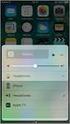 Bem-vindo Obrigado por ter adquirido o novo Transmissor FM Bluetooth Sytech SY-1537BT. Para um uso adequado deste produto, leia cuidadosamente o manual de instruções. Para evitar danos ou lesões, respeite
Bem-vindo Obrigado por ter adquirido o novo Transmissor FM Bluetooth Sytech SY-1537BT. Para um uso adequado deste produto, leia cuidadosamente o manual de instruções. Para evitar danos ou lesões, respeite
CJB1JM0LCAJA. Guia de iniciação rápida
 CJB1JM0LCAJA Guia de iniciação rápida Conhecer o watch Altifalante Porta de carregamento Botão Ligar Prima sem soltar durante 3s para ligar/desligar. Prima sem soltar durante 10s para forçar a reinicialização.
CJB1JM0LCAJA Guia de iniciação rápida Conhecer o watch Altifalante Porta de carregamento Botão Ligar Prima sem soltar durante 3s para ligar/desligar. Prima sem soltar durante 10s para forçar a reinicialização.
Guia da Definição de Wi-Fi
 Guia da Definição de Wi-Fi Ligações Wi-Fi com a impressora Ligação a um computador através de um encaminhador (router) Wi-Fi Ligação direta a um computador Ligação a um dispositivo inteligente através
Guia da Definição de Wi-Fi Ligações Wi-Fi com a impressora Ligação a um computador através de um encaminhador (router) Wi-Fi Ligação direta a um computador Ligação a um dispositivo inteligente através
Como atualizar o seu tablet ou PC TOSHIBA Windows para o Windows 10
 Como atualizar o seu tablet ou PC TOSHIBA Windows para o Windows 10 Caro(a) cliente, A informação incluída neste documento explica como atualizar determinados tablets ou PC TOSHIBA Windows com o Windows
Como atualizar o seu tablet ou PC TOSHIBA Windows para o Windows 10 Caro(a) cliente, A informação incluída neste documento explica como atualizar determinados tablets ou PC TOSHIBA Windows com o Windows
Leitor MP4. Manual de Instruções PARA MODELO NO MP103WOM. Por favor, leia estas instruções cuidadosamente antes da operação.
 Leitor MP4 PARA MODELO NO MP103WOM Manual de Instruções Por favor, leia estas instruções cuidadosamente antes da operação. PT Manual do Utilizador Definições das Teclas 1. NEXT: Música seguinte / Passar
Leitor MP4 PARA MODELO NO MP103WOM Manual de Instruções Por favor, leia estas instruções cuidadosamente antes da operação. PT Manual do Utilizador Definições das Teclas 1. NEXT: Música seguinte / Passar
Controlo remoto HP Mini (somente em alguns modelos) Manual do utilizador
 Controlo remoto HP Mini (somente em alguns modelos) Manual do utilizador Copyright 2008 Hewlett-Packard Development Company, L.P. Windows e Windows Vista são marcas registadas da Microsoft Corporation
Controlo remoto HP Mini (somente em alguns modelos) Manual do utilizador Copyright 2008 Hewlett-Packard Development Company, L.P. Windows e Windows Vista são marcas registadas da Microsoft Corporation
Leitura de um dispositivo USB Saída COAXIAL
 DVD-22675 Leitura de um dispositivo USB 13 17 10. 19 Saída COAXIAL 1 2 3 4 5 6 7 9 10 11 12 13 14 15 16 17 1 RAN 19 20 21 22 23 24 25 26 27 2 29 30 31 32 33 34 35 1. OPEN/CLOSE: para abrir e fechar a
DVD-22675 Leitura de um dispositivo USB 13 17 10. 19 Saída COAXIAL 1 2 3 4 5 6 7 9 10 11 12 13 14 15 16 17 1 RAN 19 20 21 22 23 24 25 26 27 2 29 30 31 32 33 34 35 1. OPEN/CLOSE: para abrir e fechar a
书写纸 70 克, 尺寸 12*16CM INSTRUÇÕES. Carro multi-media sistema
 书写纸 70 克, 尺寸 12*16CM INSTRUÇÕES Carro multi-media sistema Menu Principal. Menu do iphone com todas as funções exibidas na tela do menu principal, tais como DVD, rádio, usb, sd, aux, bt, tv, gps, ipod,
书写纸 70 克, 尺寸 12*16CM INSTRUÇÕES Carro multi-media sistema Menu Principal. Menu do iphone com todas as funções exibidas na tela do menu principal, tais como DVD, rádio, usb, sd, aux, bt, tv, gps, ipod,
Utilitário de Configuração Manual do utilizador
 Utilitário de Configuração Manual do utilizador Copyright 2007, 2008 Hewlett-Packard Development Company, L.P. Windows é uma marca comercial registada da Microsoft Corporation nos EUA. As informações contidas
Utilitário de Configuração Manual do utilizador Copyright 2007, 2008 Hewlett-Packard Development Company, L.P. Windows é uma marca comercial registada da Microsoft Corporation nos EUA. As informações contidas
